Hp COMPAQ PRESARIO SR1200, PAVILION W1200, PAVILION W5000, COMPAQ PRESARIO SR1600, PAVILION W1100 User Manual [zh]
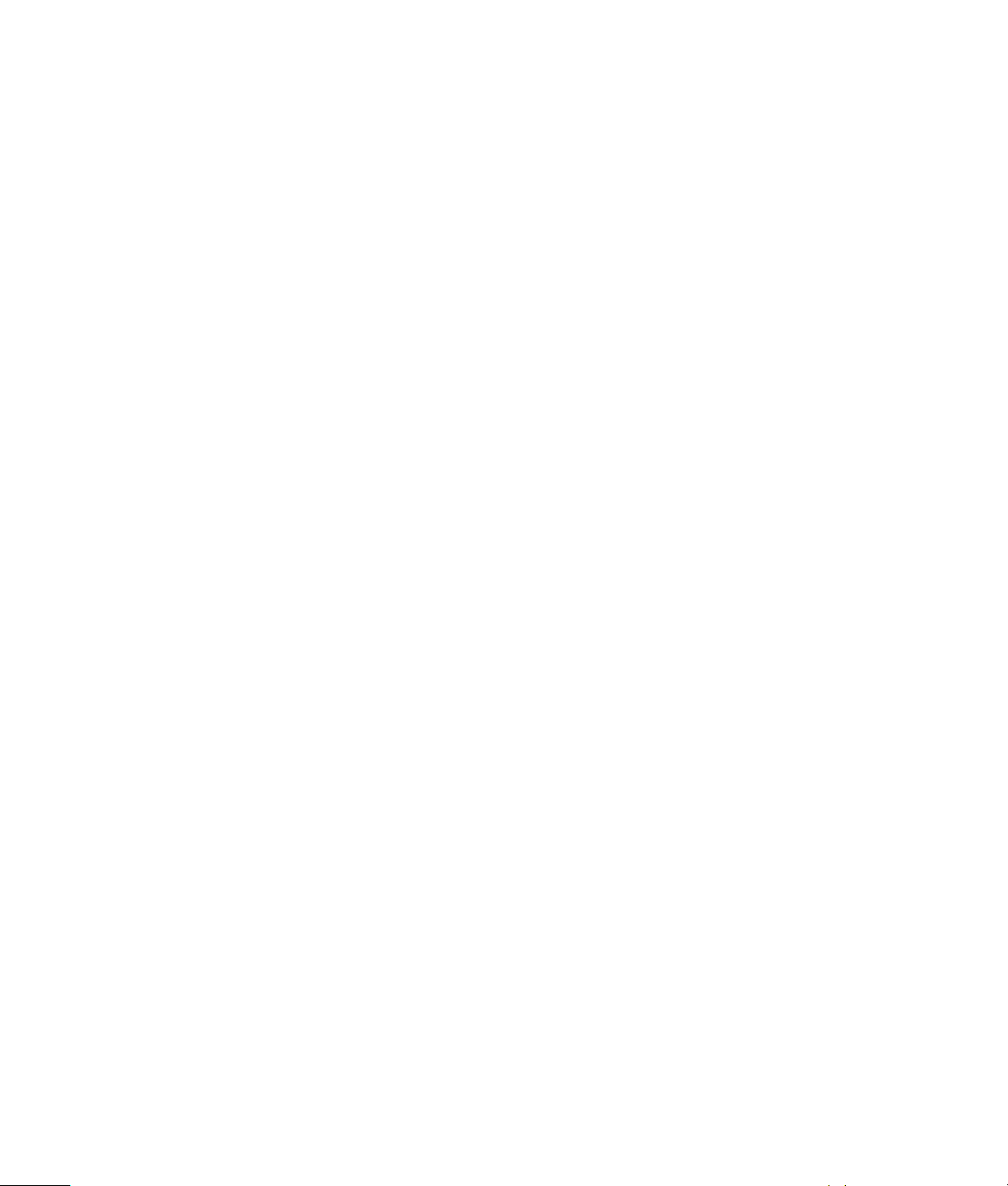
PC 基本手冊
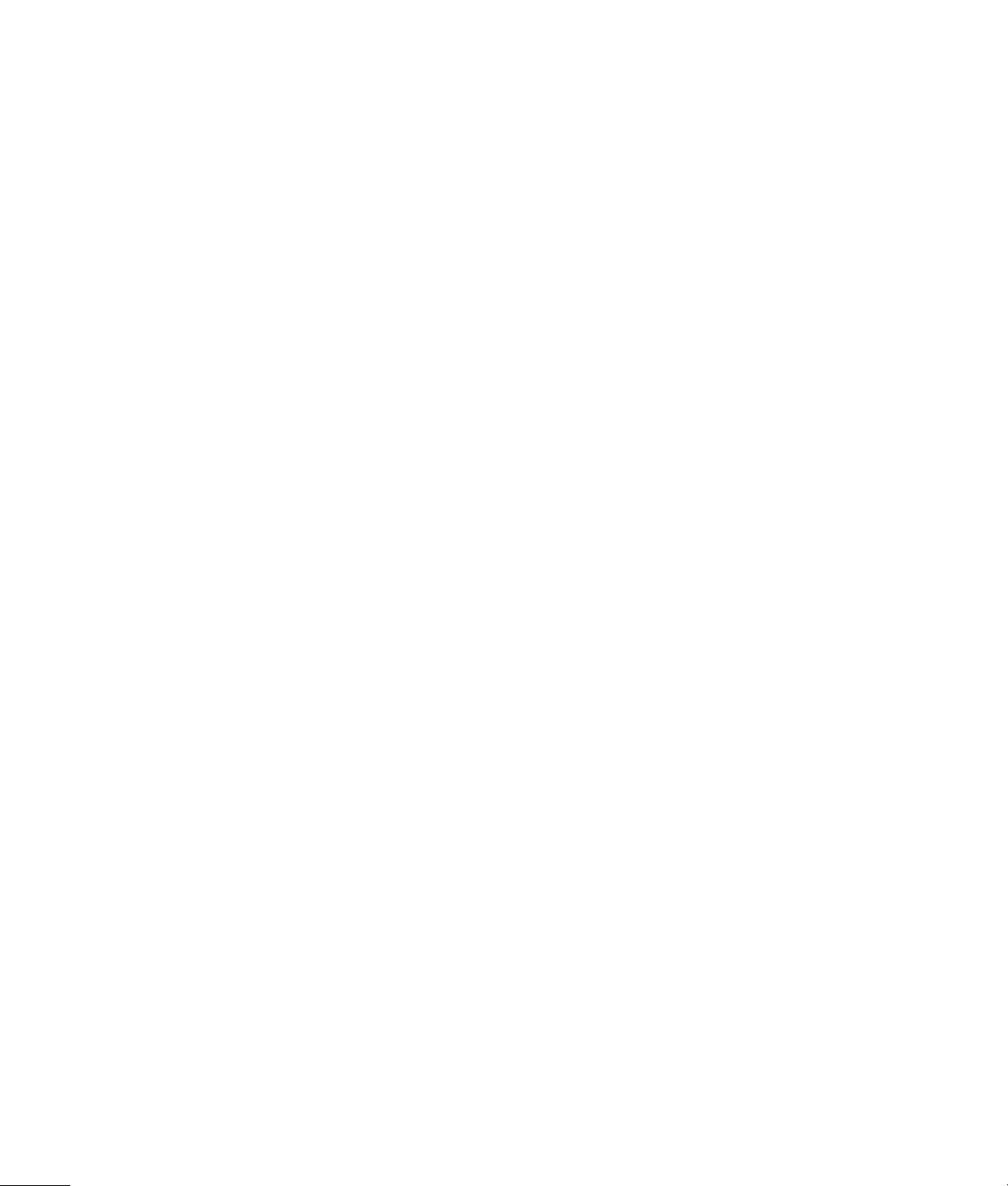
本文件所包含之資訊可隨時更改,恕不另行通知。
Hewlett-Packard
®
公司對於本資料不作任何保證,包括但不限於對特定目的之
商業活動或適用性的隱含保證。
HP 對因本資料中之錯誤或由於提供、操作或使用本資料而偶然發生或隨之而來
的損壞,概不承擔責任。
本聲明中包含之保固條件,除法律允許之範圍外,並不排除、禁止或 限
制任何適用於本產品交易或服務的強制法定權利,且是強制法定權利 外
的適用條件。
對於在非 HP 提供的設備上使用其軟體的情況下,HP 概不負責。
本文件所含之所有權資訊均受版權保護。版權所有。未經 HP 事先書面許可,
不得影印、複製本文件之任何部分或將其翻譯成其他語言。
Hewlett-Packard Company
P.O. Box 4010
Cupertino, CA 95015-4010
USA
© 2000, 2003, 2004 Hewlett-Packard Development Company, L.P.
版權所有。
Hewlett-Packard 是 Hewlett-Packard 公司在美國和其他國家/地區之註冊商標。
本產品採用版權保護技術,該技術受 Macrovision Corporation 和其他權利持
有人所持有的某些美國專利和其他智慧財產權條例聲明之保護。此版權保護技
術的使用需經 Macrovision Corporation 授權,且僅限於家庭和其他有限的觀
賞使用。未經 Macrovision Corporation 授權,不得在其他場合使用。嚴格禁
止反工程或反向組譯。美國專利第 4,631,603、4,577,216、4,819,098 及
4,907,093 號之裝置聲明僅授權有限觀賞之使用。
其他品牌或產品名稱是其各自持有人之商標。
HP 支持您合法使用科技,但不認可或鼓勵在違反著作權法的情況下使用我方
產品。
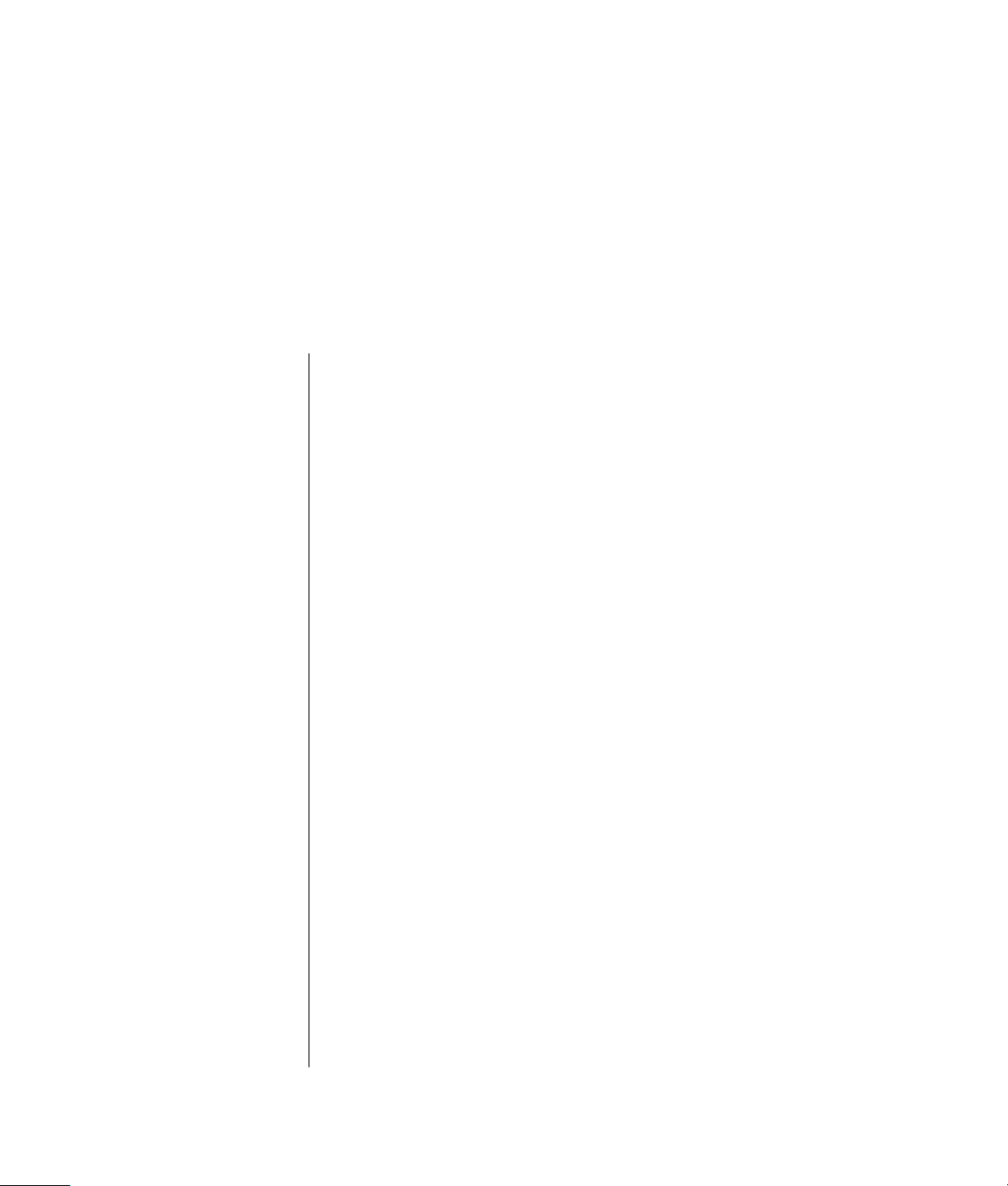
目錄
電腦簡介 .....................................................................................................1
保護電腦.....................................................................................................2
使用電源突波抑制器.................................................................................2
使用防毒程式...........................................................................................3
使用 Windows Update ..............................................................................3
關閉電腦.....................................................................................................4
待命模式 .................................................................................................4
休眠模式 .................................................................................................5
自動待命或休眠 .......................................................................................5
重新開機.....................................................................................................6
使用滑鼠.....................................................................................................6
使用滑鼠按鍵...........................................................................................7
捲動........................................................................................................ 7
自動捲動 .................................................................................................8
平捲........................................................................................................ 8
切換滑鼠按鍵功能....................................................................................8
變更滑鼠指標速度....................................................................................8
使用鍵盤.....................................................................................................9
鍵盤快速鍵..............................................................................................9
標準鍵盤功能........................................................................................... 9
調整顯示器................................................................................................13
將電視當作顯示器使用................................................................................13
可能需要的連接線 ..................................................................................13
在電視螢幕上觀看電腦影像..................................................................... 13
使用喇叭...................................................................................................14
調整喇叭音量.........................................................................................14
使用麥克風................................................................................................15
調整麥克風音量 .....................................................................................16
目錄
iii
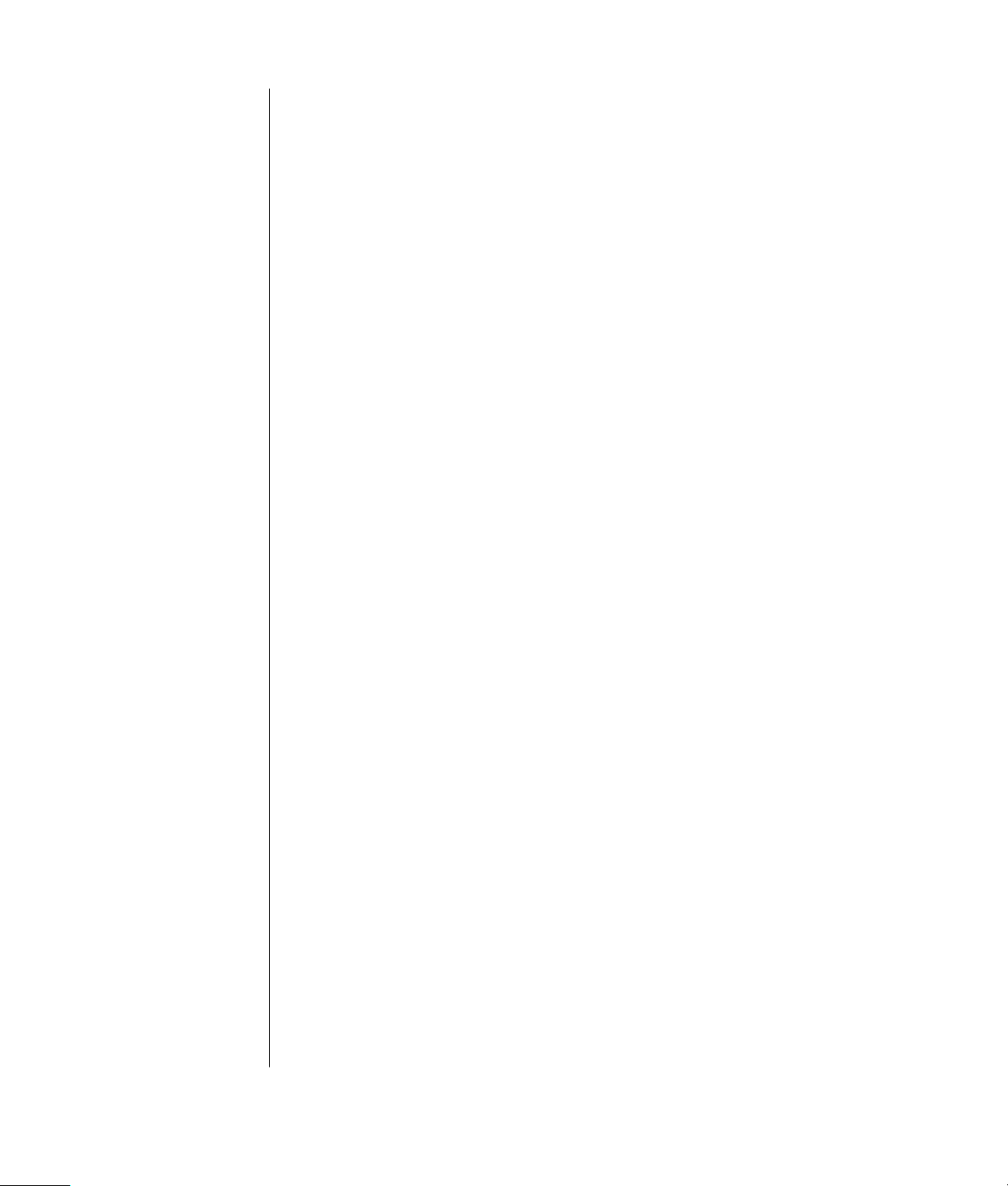
使用媒體磁碟機.........................................................................................17
使用 CD 和 DVD 光碟機..........................................................................17
CD 和 DVD 的處理方式........................................................................... 17
插入和取出 CD 和 DVD ...........................................................................17
使用磁碟(軟碟)機................................................................................... 19
使用印表機................................................................................................ 19
軟體簡介 ................................................................................................... 21
軟體詳細資訊.........................................................................................21
使用桌面................................................................................................... 21
移除桌面圖示.........................................................................................22
復原桌面圖示.........................................................................................22
使用 [開始] 功能表.....................................................................................23
使用 [所有程式] 功能表........................................................................... 23
編排您的 [所有程式] 清單 .......................................................................23
使用 [控制台]............................................................................................. 24
調整視窗大小 ............................................................................................ 25
處理數位影像 ............................................................................................ 26
管理檔案 ................................................................................................... 27
以資料夾編排檔案...................................................................................... 27
建立資料夾............................................................................................28
移動檔案................................................................................................... 28
複製檔案................................................................................................... 29
尋找檔案................................................................................................... 29
重新命名檔案 ............................................................................................ 30
刪除檔案................................................................................................... 30
從資源回收筒取回檔案 ............................................................................... 30
iv PC 基本手冊
使用 Internet ..............................................................................................31
連線上網................................................................................................... 31
連接數據機............................................................................................31
設定乙太網路連線.................................................................................. 32
關於 Internet ..............................................................................................32
使用瀏覽器................................................................................................ 33
搜尋 Internet ..............................................................................................33
限制 Internet 內容.......................................................................................34
傳送及接收電子郵件................................................................................... 35
若是使用 Outlook Express ....................................................................... 35
若是使用 ISP 提供的電子郵件程式............................................................ 36
改善電腦效能 ............................................................................................ 37
增加硬碟的可用空間................................................................................... 37
清理資源回收筒 ..................................................................................... 38
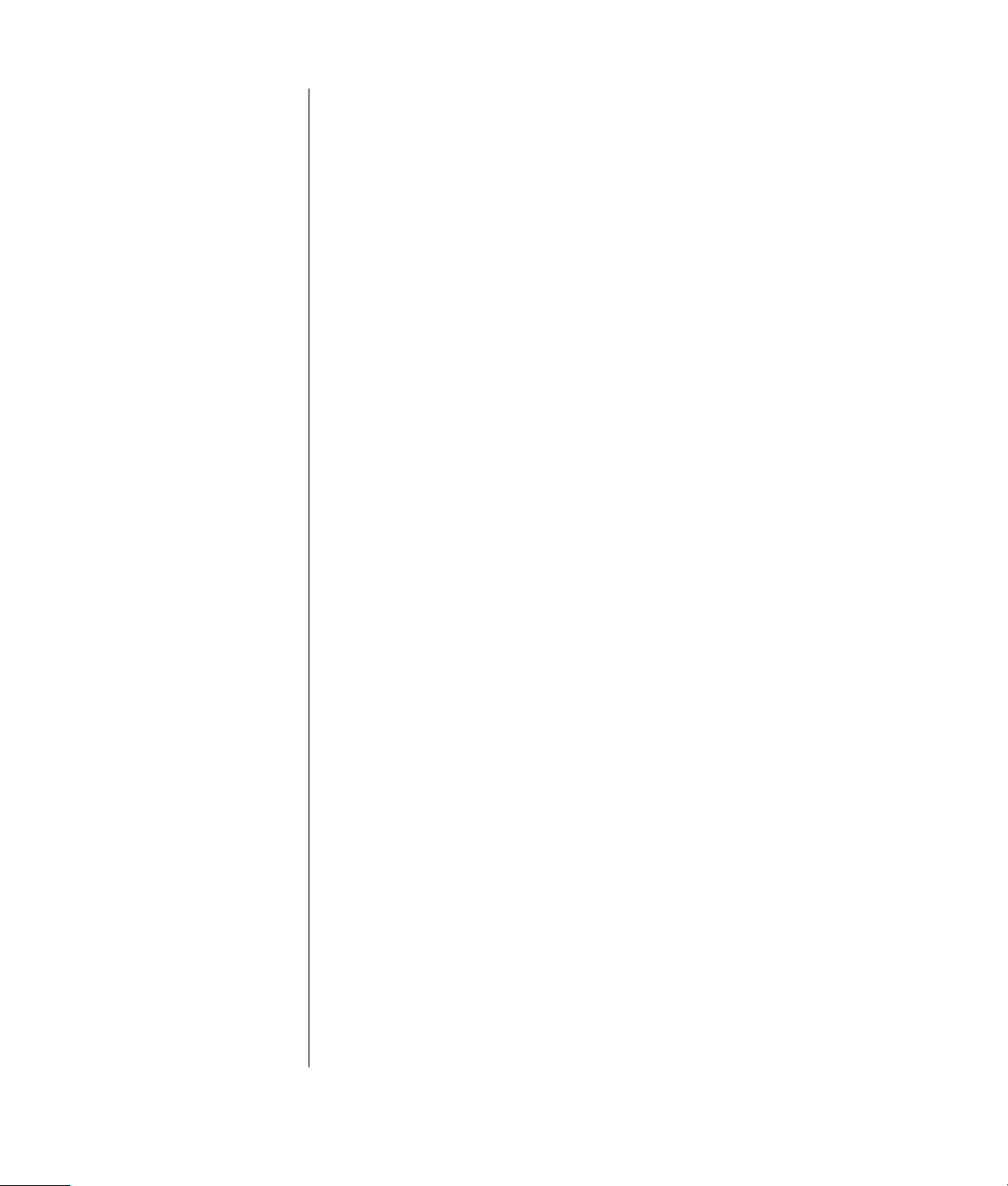
解除安裝程式.........................................................................................38
清理硬碟 ...............................................................................................38
整合分散的檔案和資料夾 ............................................................................39
修復硬碟錯誤.............................................................................................40
索引..........................................................................................................41
目錄
v
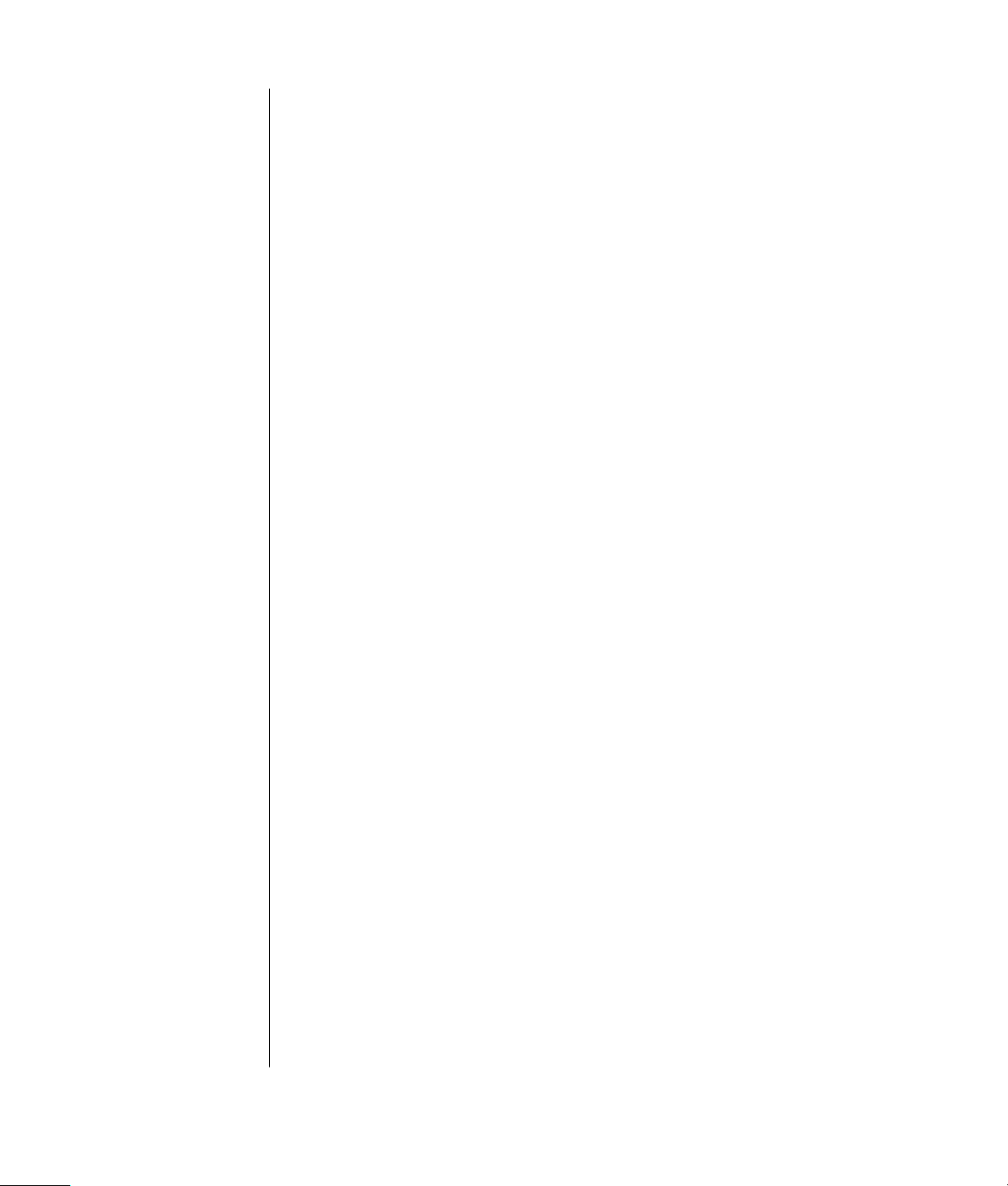
vi PC 基本手冊
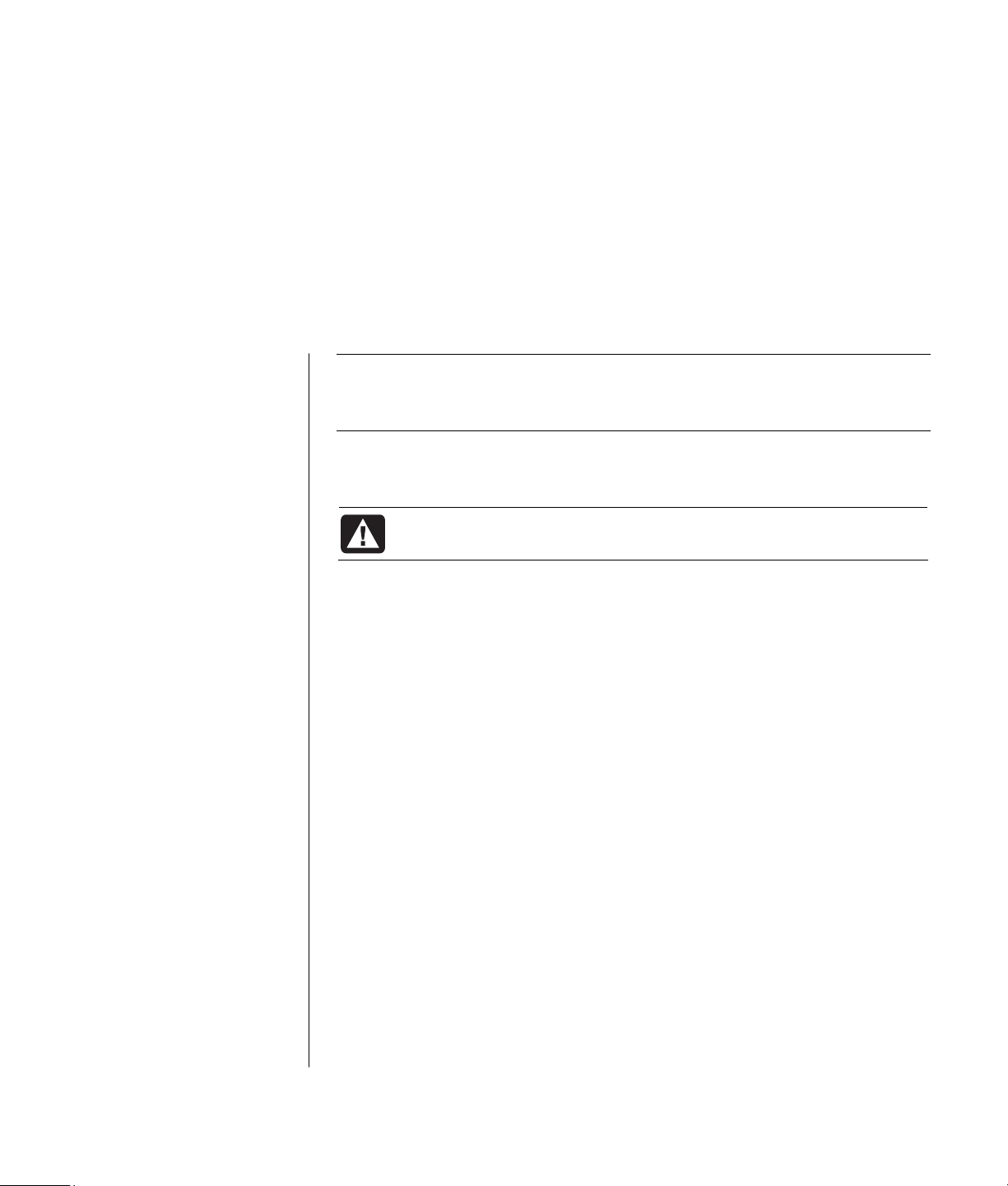
電腦簡介
注意事項:本手冊有提供關於選購裝置的詳細說明,但您的電腦可能不包含某
些選購裝置。您的電腦看起來可能會與本手冊中 的圖例不同。顯示器和喇叭另
行販售,但有些顯示器可能會包含喇叭(僅限於部分型號)。
本節的說明列出了電腦的內部和外接組件,也提供關於使用滑鼠、鍵盤、顯示
器、喇叭、麥克風、媒體磁碟機及印表機的實用資訊。
警告:在安裝及將電腦接上電源系統之前,請先參閱使用者說明文件中
的〈安全資訊〉一節。
電腦基本組件
電腦的機殼(直立式或平躺式)內含有電路和機械項目。電腦內部包含以下
項目:
• 主機板 - 是一個具有微處理單元 (MPU)、記憶體插槽和擴充卡插槽、以及主機
盒中其他項目所用的接頭的電路板。
• 電源供應器。
• 硬碟 - 用於作業系統、程式及檔案的儲存。
• 主機板、基本裝置、以及電腦背面和正面的接頭之間的佈線。
操作電腦
使用者是藉由用鍵盤輸入文字和指令、用滑鼠點選項目、以及顯示器的畫面來
操控電腦。例 如,電腦會在顯示器的螢幕上顯示 Windows 桌面,而當您移動
滑鼠時,電腦會使游標在螢幕的 Windows 桌面上移動。
操作個人電腦所需的最低配備包括主機盒、鍵盤、滑鼠及顯示器。
電腦簡介
1
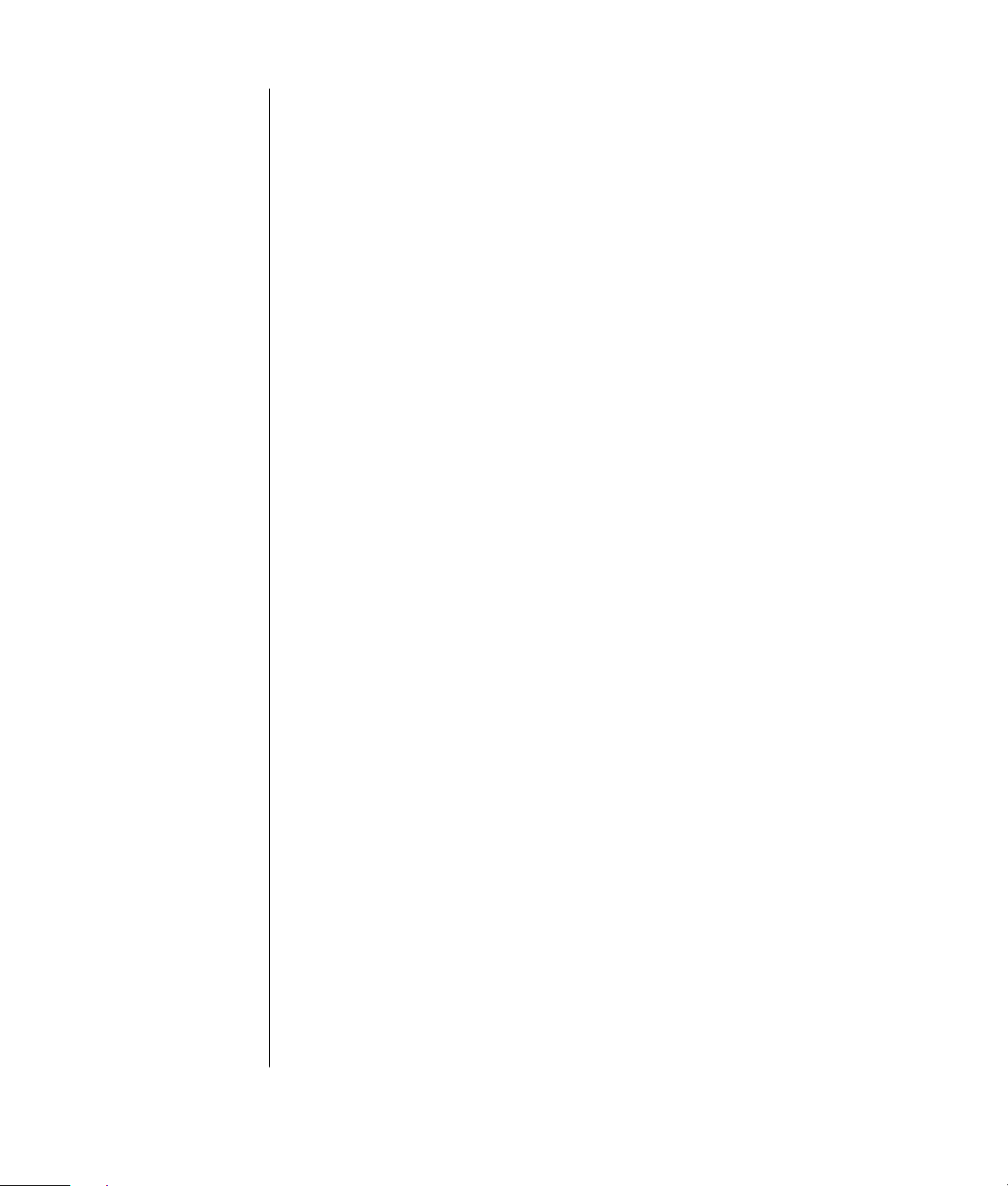
其他電腦基本組件
主機盒可能還有其他組件,例如:
• 光碟機 - 可播放或錄製(燒錄)CD 或 DVD 光碟(依光碟機型號而異)。
• 讀卡機 - 可讀取或錄製數位相機和其他裝置所用的記憶體卡。
• 磁碟(軟碟)機。
• 數據機 - 可將電腦連接到電話線路以供撥接連線上網。
• 乙太網路接頭 - 可將電腦連接到網路,例如:區域網路 (LAN)。
• 接頭和連接埠 - 例如:USB、FireWire
連接埠(如搖桿專用的連接埠)。
®
(IEEE 1394)、序列埠、並列埠及其他
• 特殊裝置 - 可能位於主機板或獨立的擴充卡上,例如:音訊卡或音效卡、
圖形卡或視訊卡、TV 接頭和電視卡、以及無線LAN 卡。
外接電腦組件
您可能會對電腦接上外接組 件,將各個組件透過主機盒正面或背面的接頭連接
到電腦主機盒。電腦正面的接頭通常是用來作為快速、暫時性的連接。以下為
一般的週邊組件,但實際情況需視電腦的接頭而定:
• 印表機(使用序列埠、並列埠、或 USB 埠)。
• 外接式磁碟機。
• 數位相機。
• 視訊裝置 - 例如:VCR、視訊攝影機、DVD 播放器或網路攝影機。
• MP3 播放器。
• 個人數位助理器。
2 PC 基本手冊
保護電腦
使用電源突波抑制器
電源突波(例如:突波、電源中斷或電源急降)可能會導致軟體發生問題。
突波的徵兆包括視訊顯示閃動、意外的電腦啟動、以及電腦對指令沒有回應。
突波有時也會毀損或破壞檔案。因此您應該:
• 經常將資料檔案備份。
和
• 在電源插座和電腦電源線之間安裝電腦專用的突波抑制器,避免受到突波的
損害。
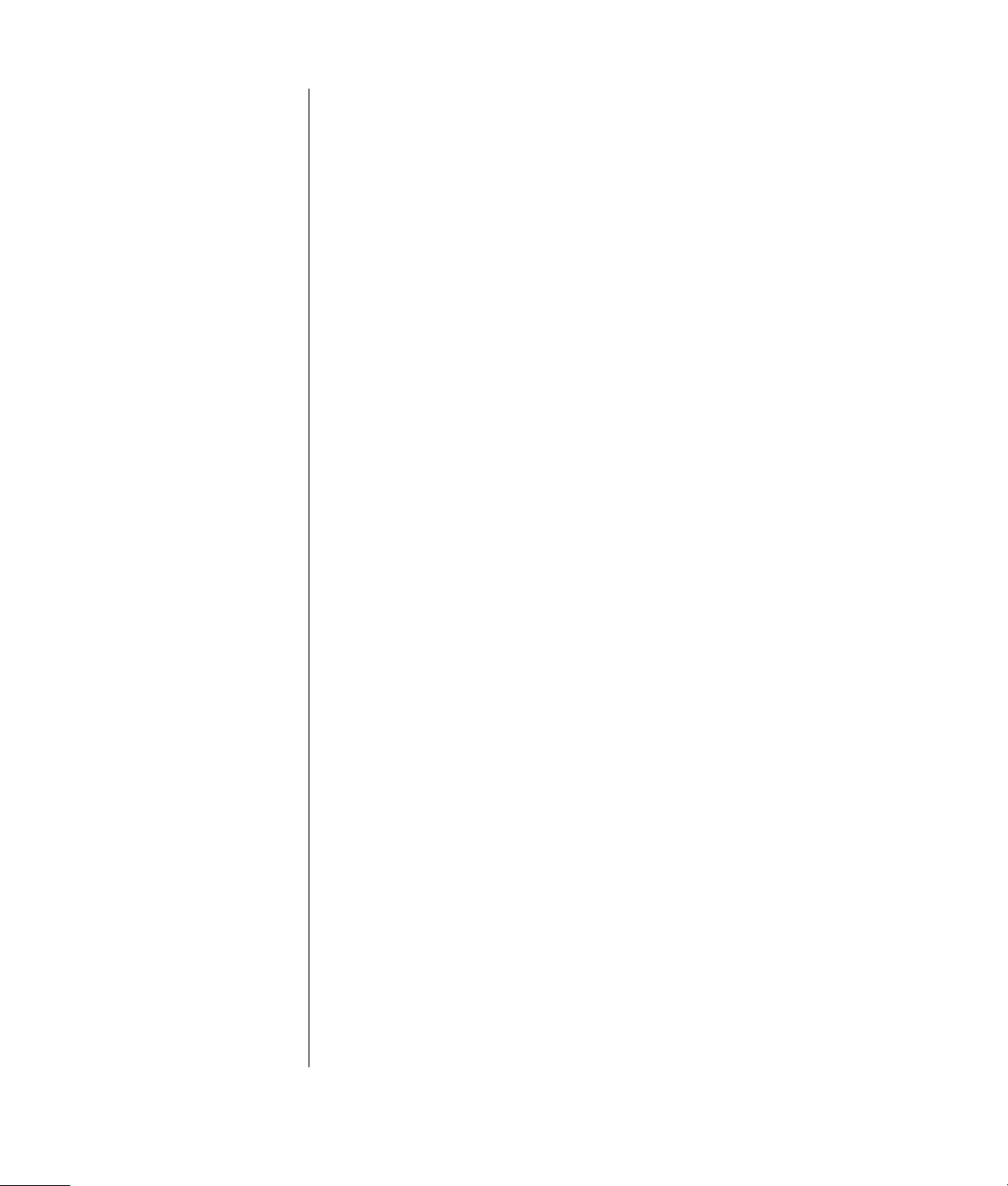
使用防毒程式
HP 提供病毒掃描軟體程式,以協助保護您的電腦(僅限於部分型號)。
電腦病毒會破壞硬碟上的資訊。您可能會從下列開啟的感染檔案中得到病毒:
• 電子郵件訊息或附件。
• 從 Internet 下載的檔案。
• 磁片(軟碟片)。
• CD 或 DVD 光碟。
有些病毒會立即影響您的電腦,但有些病毒可能只會在您開啟某個檔案 、或未
在某日期之前將其刪除的情況下才會產生作用。新型的 病毒總會經常出現。
但您電腦上的病毒掃描軟體程式已預設各種選項讓您的電腦更為安全。在您啟
動病毒掃描程式後,它會檢查您電腦的檔案是否含有病毒。
病毒掃描程式製造商會從您購買電腦起,透過網路連線提供試用期內免費的病
毒定義檔更新。您可以在免費試用期滿之後訂購更新服務。
您應該採取以下的防範措施來保護您的電腦:
• 請勿開啟來自未知寄件者主動提供的電子郵件。
• 僅從您認為安全的來源下載檔案。
• 在開啟文件前,請務必先掃描其中是否含有病毒。
• 確認您的病毒掃描軟體為最新的版本。
使用 Windows Update
Microsoft Windows XP 作業系統附有 Windows Update 軟體程式,可以掃描
您的電腦 、辨別需要的更新、以及協助您下載更新。請安裝重大更新以維持電
腦安全性及正常作業。
若要開啟 Windows Update,請按一下工作列上的 [開始]、[說明及支援],
然後再按 [Windows Update]。您的電腦必須連線上網,這樣 Windows
Update 首頁才會出現。如果有出現提示要您安裝需要的軟體 或控制元件,請按
一下 [是]。按一 下 [掃描更新檔項目],然後按照螢幕上的指示進行操作。
電腦簡介
3
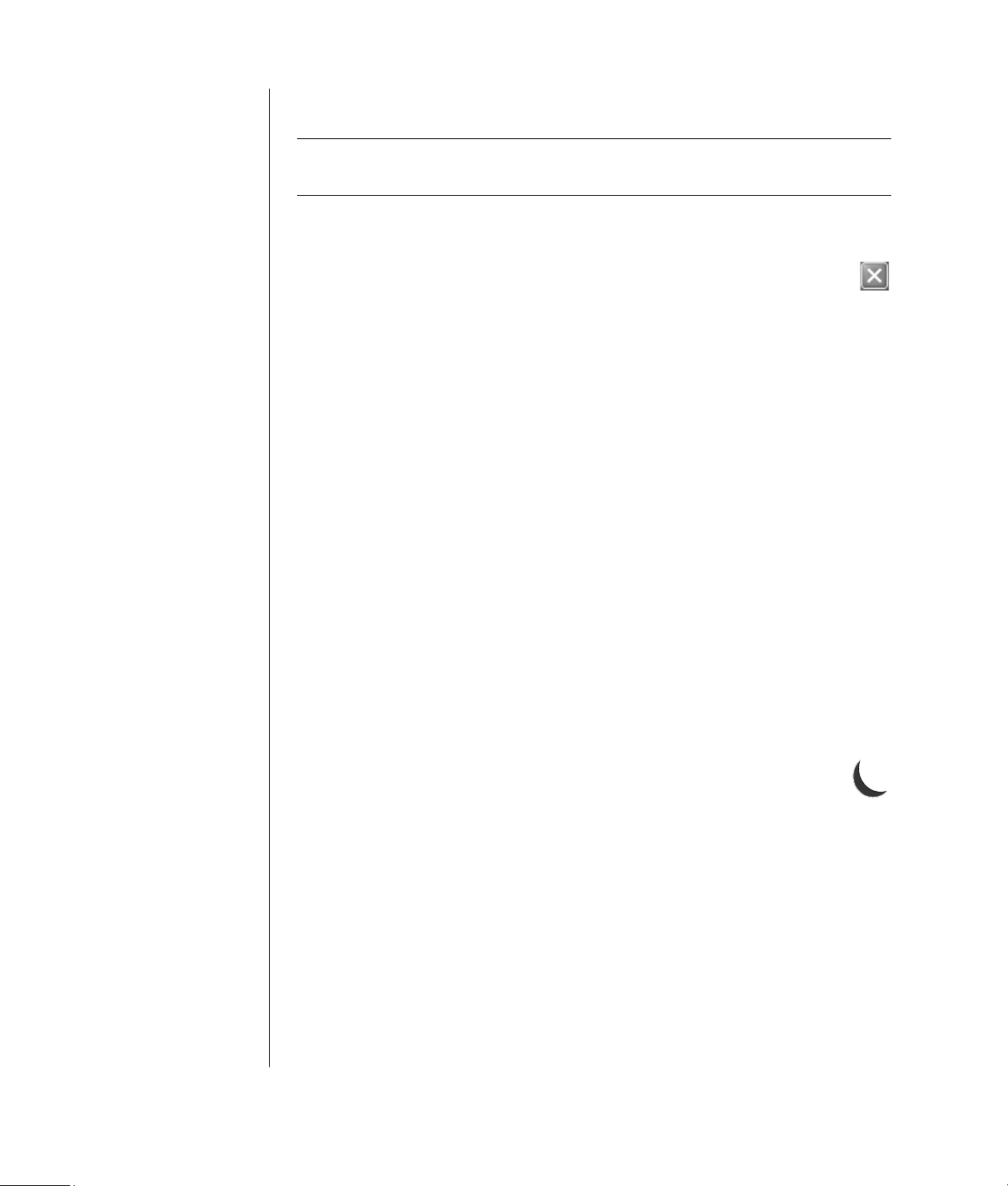
關閉電腦
注意事項:關於 [開始] 按鈕的資訊,請參閱第 23 頁的〈使用 [開始] 功能
表〉。
為了維持電腦的最佳效能,在關閉電腦時,請用 Windows 正常關機,而不是
按電腦機殼上的任何按鈕。
1 關閉所有已經開啟的軟體程式。若要關閉程式,請按一下每個程式視窗
右上角的 [X]。
2 按一下工作列上的 [開始]。
3 按一下功能表最下方的 [電腦關機]。
4 按一下 [關機]。
5 關閉顯示器。
關機的另一種替代方法是將電腦置於待命或休眠模式。若要節省電源,您可以
設定電源管理計時器,自動使電腦先進入待命模式、再進入休眠模式。將電腦
置於待命模式或休眠模式的詳細資訊,請參閱下節說明。
待命模式
當電腦處於待命模 式時,將進入低耗電狀態,且顯示器螢幕會變黑,如同已關
閉電源一般。使用待命模式的好處如下:
• 省時省電,而且不必像開機時一樣等待電腦執行標準的啟動程序。下次使用電
腦時,所有在您將電腦置於待命模式前所開啟的程式、資料夾及文件都將再次
出現。
• 您的電腦可以在進入待命模式時接收傳真(若已選取此設定)。
• 您的電腦可以擷取電子郵件訊息和自動從 Internet 下載資料(若已選取此
設定)。
若要手動將電腦置於待命模式:
1 按一下鍵盤上的「待命」鈕(若有此按鈕的話)。
螢幕將變黑,電腦也將進入待命模式。
2 當您想再使用電腦時,請按下鍵盤上的 Esc 鍵,或是按下「待命」鈕。螢幕
將依原本的樣子重新出現。
另一個將電腦置於待命模式的方法為:
1 按一下工作列上的 [開始]。
2 按一下 [電腦關機]。
3 按一下 [待命]。
4 若要使電腦退出待命模式,請按一下「待命」鈕或按下鍵盤上的 Esc 鍵。
4 PC 基本手冊

如果電腦在退出待命模式以後無法正常運作,請重新啟動電腦:
1 按住電腦正面的「主機開關按鈕」約 5 秒鐘,直到電腦關機為止。
注意事項:使用「主機開關按鈕」重新啟動電腦並不是推薦的做法,只能作
為最後措施。推薦的做法為:按一下 [開始]、[電腦關機],然後再按 [重新
啟動]。
2 再重新開啟電腦。
休眠模式
當電腦處於休眠模式時,會將電腦記憶體中所有的程式、資料夾及文件儲存在硬
碟中,並且關閉顯示器及硬碟,最後電腦再自行關閉。當您再次開啟電腦時,原
本在螢幕上的所有程式、資料夾及文件等皆會回到畫面上讓您繼續使用。
手動將電腦置於休眠模式:
1 按一下工作列上的 [開始]。
2 按一下 [電腦關機]。
3 請按住鍵盤上的 Shift 鍵,然後按一下 [休眠]。
注意事項:如果沒有 [休眠 ] 選項,您可以先設定電腦的休眠功能;請參閱第
5 頁〈自動待命或休眠〉的第 1 到 6 個步驟。
4 電腦進入休眠模式以後,如果您需要再度使用電腦,請按下電腦正面的「主
機開關按鈕」。
如果電腦在退出休眠模式以後無法正常運作,請按照以下步驟重新開機:
1 按一下工作列上的 [開始]。
2 按一下 [電腦關機]。
3 按一下 [重新啟動]。
自動待命或休眠
您可以設定電腦在閒置幾分鐘之後自動進入待命或休眠模式。如需啟用電腦自
動進入待命或休眠模式的功能,請修改電源管理設定:
1 按一下工作列上的 [開始]。
2 按一下 [控制台]。
3 如果有 [效能及維護] 選項,請按一下此選項。
4 連按兩下 [電源選項]。
5 按一下 [休眠] 標籤,然後勾選休眠功能。如有需要,請按一下 [啟用休眠]
方塊使勾選符號出現,以啟用此項功能。
電腦簡介
5
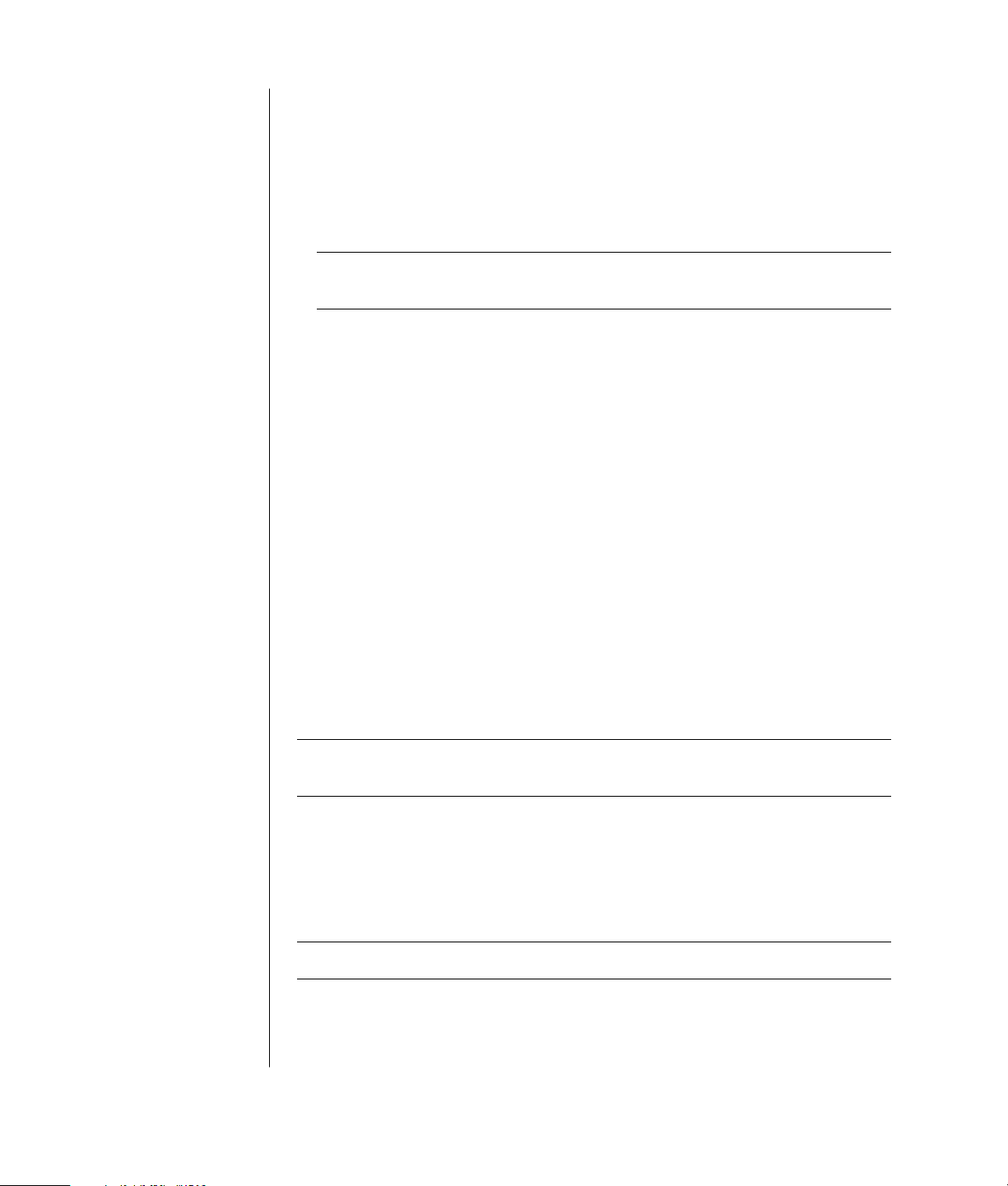
6 如果變更了 [啟用休眠] 核取方塊的勾選設定,請按一下 [套用]。
7 按一下 [電源配置] 標籤以設定待命及休眠計時器。在 [電源配置] 方塊的下
拉式清單中選取所需的電源配置方式。選擇以下設定。
• 若要啟用電腦自動待命的功能,請從 [系統待命] 清單中選擇進入待命模式
前的等待時間(如 20 分鐘之後)。
• 若要設定自動休眠的計時器,請從 [系統休眠] 清單中點選進入休眠模式前
的等待時間(如 1 小時之後)。
注意事項:如果您同時設定待命及休眠計時器,系統休眠計時器的時間必須
比系統待命計時器的時間長。
8 按一下 [確定]。
重新開機
當您重新啟動電腦時,電腦會利用記憶體中的作業系統及軟體重新啟動。這是
修復電腦最簡單的方法,只要按一下 [開始]、選擇 [電腦關機],然後再按 [重新
啟動] 即可。
您可能會想要在電腦安裝其他軟體程式或硬體裝置。安裝完畢後請重新啟動電
腦。
如果電腦停止回應,請用 [Windows 工作管理員] 關閉任何沒有回應的程式,
或重新啟動電腦:
1 同時按下鍵盤上的 Ctrl + Alt + Delete 鍵。
2 選取沒有回應的程式,然後按一下 [結束工作]。
或者
按一下 [電腦關機],然後再按 [重新啟動]。
如果沒有用,請按住「主機開關按鈕」5 秒或更久以關閉電腦。然後,按下
「主機開關按鈕」。
注意事項:使用「主機開關按鈕」重新啟動電腦並不是推薦的做法,只能作為
最後措施。推薦的做法為:按一下 [開始]、[電腦關機],然後再按 [重新啟動]。
使用滑鼠
您的電腦有包含一個滑鼠,可用來操控 Windows 桌面上的游標(指標)。滑
鼠利用滾球或光學(光線和感應器)感應動作,使螢幕上的游標移動。請在平
滑的表面上使用滑鼠。
注意事項:光學滑鼠無法在玻璃、透明或反光的表面上使用。
6 PC 基本手冊
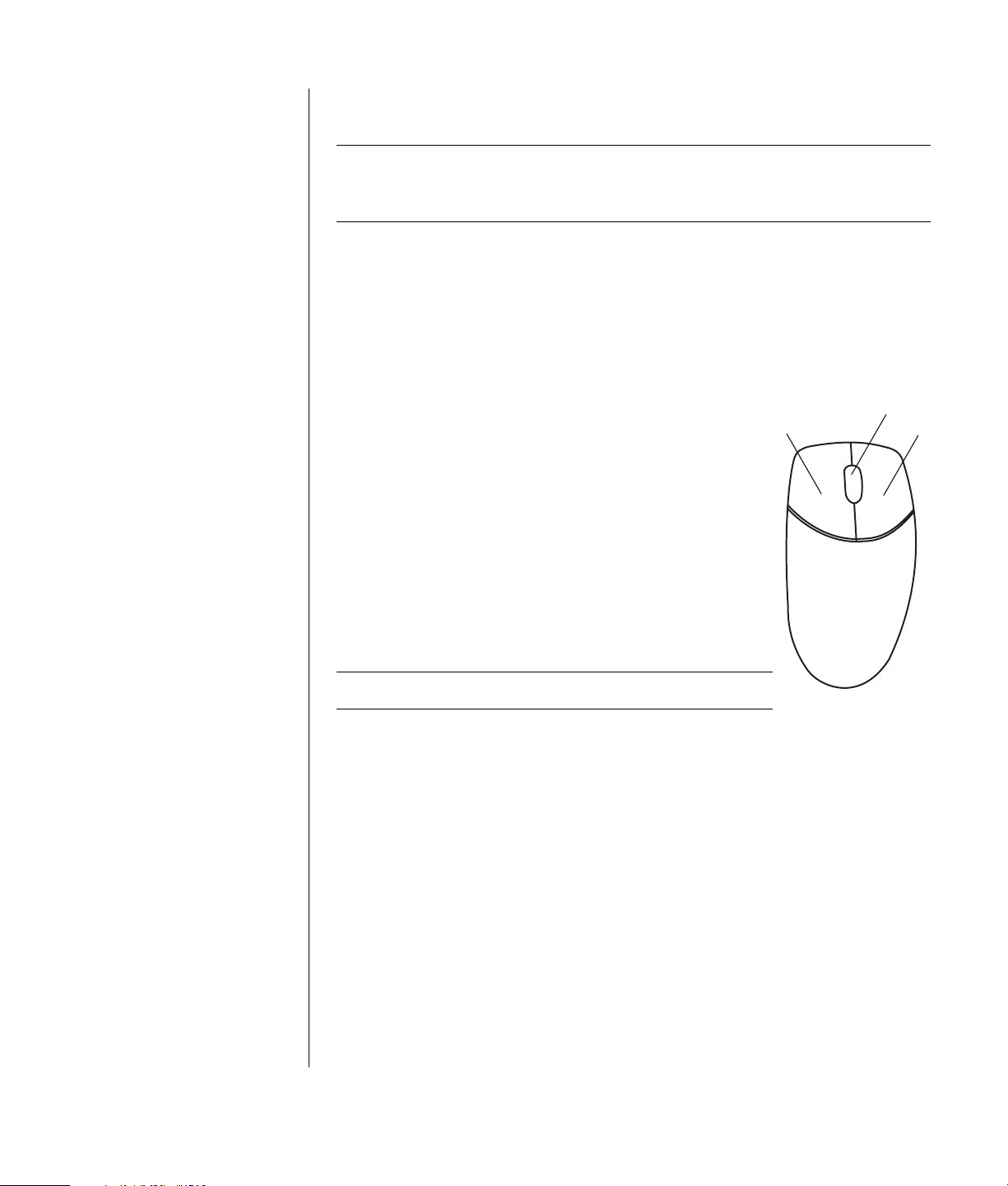
A 左鍵
B 滾輪鈕(只有捲動滑
鼠才有這個按鈕)
C 右鍵
無線滑鼠(僅限於部分型號)是一種光學滑鼠,其使用接收器/傳輸器和電腦進
行通訊,而非透過連接線。接收器的光線可顯示接收器的作業狀態。
注意事項:無線滑鼠在停止使用 20 分鐘後,就會進入睡眠或暫停模式。按 一
下滑鼠上的按鍵就可退出睡眠或暫停模式。(移動無線滑鼠無法讓滑鼠退出睡
眠或暫停模式。)
使用滑鼠按鍵
滑鼠上方有兩個或三個按鍵:
• 按下滑鼠左鍵可使游標定位或選取某個項目。
• 而按滑鼠右鍵則可顯示功能表,其中包含可用於您所按之項目的指令。
• 在部分型號上,您可以使用中間的滾輪鈕來執行捲動或平捲作業。
按一下表示按一次滑鼠左鍵。
連按兩下表示連按滑鼠左鍵兩次。若要連按兩下,請在按
一下滑鼠按鍵之後(按一下然後放開),再迅速按一次按
鍵。
按右鍵表示按一次滑鼠右鍵。
A
B
C
若要選取項目,請按一下該項目。
若要選取清單或群組中的連續性項目,請按一下清單中的
第一個項目,然後在按最後一個項目的同時按住鍵盤上的
Shift 鍵。
若要選取非連續性的項目,請按一下第一個項目,然後在
按其他項目的同時按住鍵盤上的 Ctrl 鍵。
注意事項:您的滑鼠看起來可能與此圖所示的滑鼠不同。
若您習慣使用左手,您可以切 換滑鼠左鍵和滑鼠右鍵的功能。詳情請參閱第 8
頁的〈切換滑鼠按鍵功能〉。
捲動
按一下滑鼠左鍵將游標置於文件中,然後:
• 若要捲向文件開頭的方向,請向上(遠離您的方向)捲動滾輪鈕。
• 若要捲向文件結尾的方向,請向下(朝您的方向)捲動滾輪鈕。
電腦簡介
7
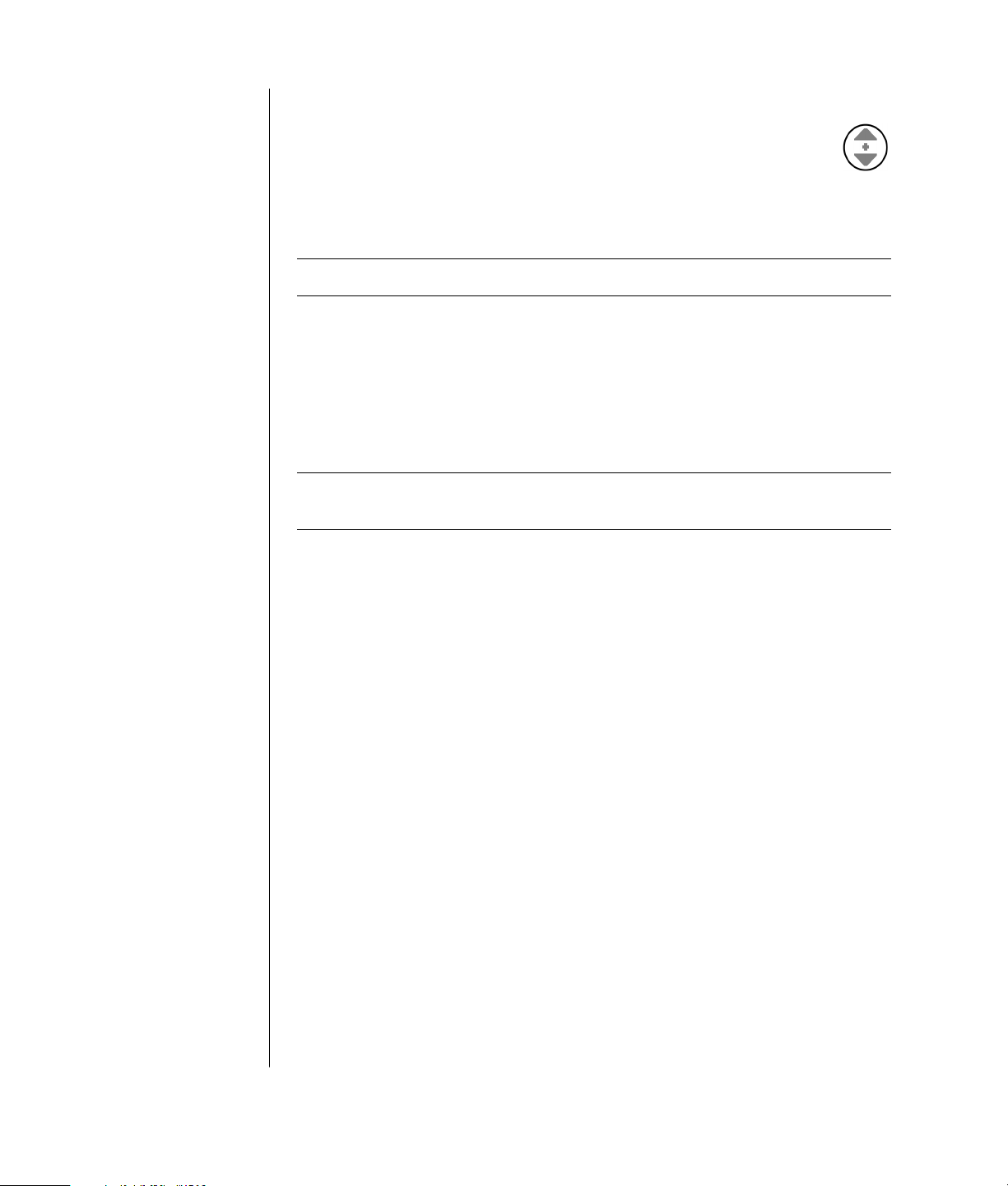
自動捲動
1 將游標置於文字旁,然後按一下滾輪鈕。畫面上將會出現一個自動捲
動圖示。
2 將滑鼠朝著您想捲動的方向移動。將滑鼠移到距離起點越遠的地方,
文件捲動的速度就會越快。
3 若要停止自動捲動,請再按一下滾輪 鈕。
注意事項:自動捲動在某些軟體程式中無法使用。
平捲
1 按住中央的滾輪鈕。
2 慢慢地將滑鼠移向您想平捲的方向。將指標移到 距離起點越遠的地方,文件
平捲的速度就會越快。
3 若要停止平捲功能,請放開滾輪鈕。
注意事項:只有在視窗的平行捲動列可以使用時,您才能使用平捲功能。平捲
功能在某些軟體程式中無法使用。
切換滑鼠按鍵功能
若要切換滑鼠左右按鍵的功能:
1 按一下 [開始] 按鈕。
2 按一下 [控制台]。
3 如果有 [印表機和其他硬體] 選項,請按一下此選項。
4 連按兩下 [滑鼠]。
5 在 [按鈕] 標籤中勾選 [切換主要和次要按鈕]。
6 按一下[套用](使用新的主要按鈕),然後再按一下 [確定]。
變更滑鼠指標速度
若要變更螢幕上的游標速度(其會影響滑鼠動作快慢):
1 按一下 [開始] 按鈕。
2 按一下 [控制台]。
3 如果有 [印表機和其他硬體] 選項,請按一下此選項。
4 連按兩下 [滑鼠]。
5 按一下 [指標設定] 標籤。
6 在 [速度] 區中,使用滑塊來調整指標速度。
7 按一下 [套用],然後再按 [確定]。
8 PC 基本手冊
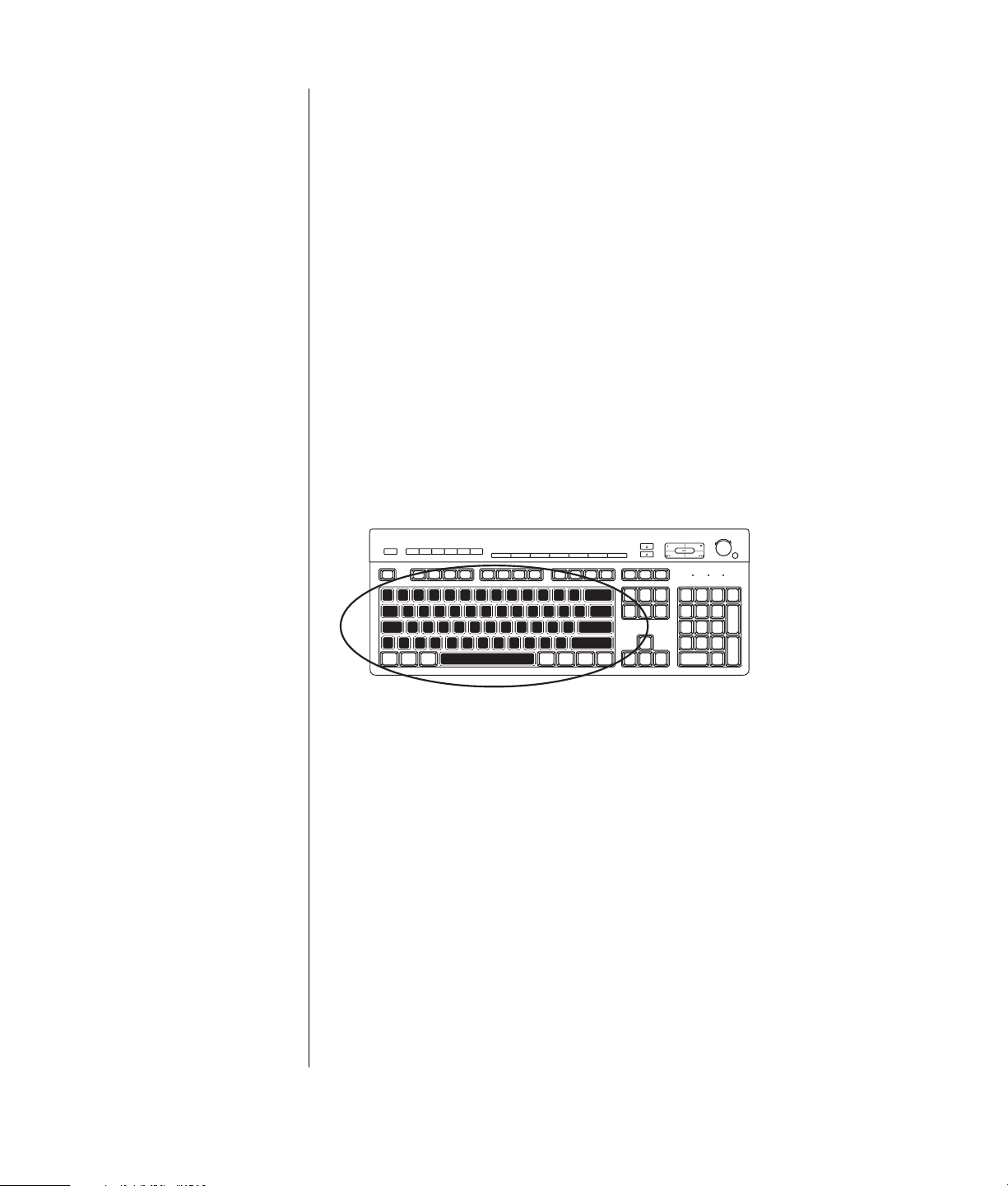
使用鍵盤
鍵盤是您對電 腦輸入文字和指令的主要方式。鍵盤有可能是直接 連接到您的電
腦,但也有可能是無線鍵盤。
您的鍵盤配置是由標準按鍵、指示燈、以及特殊按鈕(僅限於部分型號)所組
成。您的鍵盤看起來可能和以下圖例不同。有些 鍵盤上方並沒有此處顯示的
「Internet」按鈕,而且有些鍵盤 右上方會使用不同的按鈕配置。
鍵盤快速鍵
鍵盤快速鍵是用以執行特定動作所同時按下的一組按鍵。例如,從 Windows
桌面,按下 Alt(變換)鍵、Ctrl(控制)鍵及 S 鍵(字母 s)可顯示電腦的支
援資訊(包括型號、序號及服務 ID)。您會看到這組按鍵由 Alt+Ctrl+S 表示。
在 Windows 中,按下 Ctrl+C 可複製您已反白或選取的項目、按 下 Ctrl+V 可貼
上已複製的項目、按下 Ctrl+Z 可復原先前的動作。這些快速 鍵是您可同樣從功
能表執行的動作,不過會節省時間及按滑鼠的次數。
標準鍵盤功能
英數鍵
英數鍵是可在 標準打字機上找到的主要按鍵。
電腦簡介
9

功能鍵
功能鍵是位於主要按鍵上方的 F1 到 F12 等鍵。
• 按下 F1 鍵可顯示使用中軟體程式的 [說明] 視窗。
• 按下 F3 鍵可顯示搜尋視窗。
F1 和 F3 鍵隨時皆可使用。
其他功能鍵的操作則須視軟體程式而定。
編輯鍵
10 PC 基本手冊
編輯鍵包含 Insert、Home、Page Up、Delete、End 及 Page Down。使用編輯
鍵可插入並刪除文字,還可快速移動螢幕上的游標。編輯鍵在某些軟體程式中
具有不同的功能。

方向鍵
方向鍵的功能是用來控制上、下、左、右等方向。您可使用方向鍵取代滑鼠,
在瀏覽網頁、文件或是玩遊戲時用它們來移動游標。
數字鍵
按 Num Lock 鍵可鎖定及解除鎖定數字鍵的功能:
• 當鍵盤上的 Num Lock 燈亮起時,數字鍵即成為可在基本型計算機上找到的數
字按鍵和運算功能鍵。
• 當鍵盤上的 Num Lock 燈熄滅時,數字鍵則成為移動游標或玩遊戲時所使用的
方向按鍵。
鍵盤指示燈
每個鍵盤指示燈都會顯示一個以名稱或圖示來標示的狀態:
圖示 名稱 說明
Num Lock 數字鍵已鎖定成數字按鍵和運算功能。
Caps Lock 英數鍵已鎖定成大寫輸出。
Scroll Lock 捲動功能已鎖定。
電腦簡介
11

特殊鍵盤按鈕
特殊按鈕(僅限於部分型號)位於鍵盤最上方。(在某些型號的鍵盤上,這些
特殊按鈕有一部分位於主要按鍵的左側。)這些按鈕可操作 CD 或 DVD 播放
器、控制喇叭音量、讓您連線上網,或迅速啟動特定功能。
音量控制
順時針旋轉音量旋鈕可提高喇叭音量,逆時針旋轉則可降低音量。旋鈕可以無
限地旋轉(即使已經達到最大的聲音)。
a 開啟和關閉光碟托槽
b 錄音
c 播放或暫停
d 停止
e 跳到前一首曲目
f 跳到下一首曲目
「音量調高」
「靜音」按鈕可開啟和關閉喇叭的聲音。
按鈕可提高音量,「音量調低」 按鈕則可降低音量。
媒體控制按鍵
a
b
c
a
e
注意事項:按鈕的數量、位置和標示會因鍵盤型號不同而有所差異。
d
f
12 PC 基本手冊

調整顯示器
若要變更螢幕解析度:
1 在桌面上的空白處按一下滑鼠右鍵,然後按 [內容]。
2 在 [設定值] 標籤下,調整螢幕解析度。
• 將滑塊移至 [較少] 會放大您螢幕上的文字大小。
• 將滑塊移至 [較多] 會使文字縮小。
3 按一下 [套用]。
4 如果出現 [是],請按一下此選項。
5 按一下 [確定]。
注意事項:您可以對電腦(僅限於部分型號)連接一個以上的顯示裝置(CRT
顯示器、平面屏幕顯示器、電視等)。您可以按 Alt+F5 快速切換在不同的顯示
裝置上顯示電腦桌面。每當您同時按下 Alt+F5 鍵,電腦畫面就會出現在下一個
裝置上。如果無法使用 Alt+F5,請重新啟動電腦再試一次。
將電視當作顯示器使用
您的電腦可能具有 TV 輸出(僅限於部分型號)功能,這表示您可以將電腦連接
到電視,並在電視螢幕上觀看電腦影像。有 了這個 TV 輸出功能,您就可以在電
視上觀看電腦影像、觀賞 DVD 影片(若您的電腦裝有 DVD 播放器)或玩遊戲。
可能需要的連接線
將電視連接到電腦時,您可能會需要一條視訊連接線及音訊連接線(未隨附/請
另行添購)。至於要使用哪一種類型的視訊連接線,則要看您的電視而定:
• 如果您的電視有 S-video 插孔,那麼您需要的就是 S-video 連接線。
• 如果您的電視有複合視訊端子插孔,您則需要一條複合視訊端子連接線,並可
能還需要按照您電腦背後的插孔,選擇一條適用的 S-video 轉接頭連接線。
在電視螢幕上觀看電腦影像
您電腦上的視訊卡類型決定電腦如何選擇 TV 輸出選項。
當您想取消電視與電腦的連接時,您可能需要停用電視選項,以便使電腦顯示
器回復成原始的解析度。
電腦簡介
13

使用喇叭
喇叭可能包含在顯示器(僅限於部分型號)中,或為單獨販售的產品。如需將
立體聲喇叭連接到電腦上的詳細說明,請參考快速安裝海報。
注意事項:喇叭可能是被動式(沒有電源鈕和電 源線)或主動式(有電源鈕或
電源線)。您的電腦只支援主動式(有電源鈕的)喇叭系統;此喇叭系統一定
有專屬的電源線。
立體聲喇叭組為左右二聲道的喇叭系統。多聲道音效喇叭系統為多於二聲道的
系統,而且可能包含重低音喇叭。例如,5.1 聲道(稱之為 6 聲道喇叭模
式),其使用 兩個前置喇叭(左右)、兩個後置喇叭(左右)、一個中置喇叭
和一個重低音喇叭。
如果您的電腦 支援多聲道音效喇叭系統(僅限於部分型號),您就可以連接 4
個喇叭系統模擬成四聲道輸出,或連接 5.1 喇叭系統模擬成六聲道輸出。
將您的喇叭系統連接到電腦上,然後配置聲音輸出的音效軟體。
調整喇叭音量
使用工具列的 [音量] 圖示來設定喇叭音量。然後,您可以使用以下方
法調整音量:
• 鍵盤上的音量旋鈕或按鈕(僅限於部分型號)。
• 喇叭上的「音量」旋鈕(僅限於部分型號)。
注意事項:如果您沒有在工具列看到 [音量] 圖示,請按一下 [開始]、選擇 [控
制台]、[聲音、語音、和音訊裝置](如果有的話),然後連按兩 下 [聲音及音訊
裝置] 開啟 [聲音及音訊裝置內容] 視窗。在 [音量] 標籤下,勾選 [在工具列中
放置音量圖示] 核取方塊 。按一下 [套用],然後再按 [確定]。[音量] 圖示就會出
現在工具列中。
14 PC 基本手冊

使用 [音量] 圖示的方法有兩種:
1 按一下工具列上的 [音量] 圖示。
2 調整音量。
3 當音量符合您的需求時,請按一下 [音量] 視窗以外的區域關閉該 視窗。
或者
1 連按兩下工具列上的 [音量] 圖示。[音量控制] 設定視窗便會開啟。
2 調整音量。
3 當音量符合您的需求時,請按一下 [關閉] 方塊(右上角的 [X])來關閉視
窗。
使用麥克風
您的電腦背面附有一個麥克風插孔。部分型號的電腦正 面還有另一個麥克風插
孔。一次僅可使用一個麥克風插孔,而且您可以隨時使用電腦背面的插孔(除
非您有多聲道音效喇叭選項)。如果您的電腦有多聲道音效喇叭選項,您就可
以隨時使用電腦正面的麥克風插孔(如果有此插孔的話)。
若要使用連接到電腦正面的麥克風(僅限於部分型號),請選擇您所要用的麥
克風。
注意事項:如果您將麥克風連接到電腦背面,即不需執行此程序。
1 連按兩下工具列上的 [音量] 圖示。[音量控制] 設定視窗便會開啟。
注意事項:如果您沒有看到 [音量] 圖示,請按一下 [開始]、[控制台]、[聲
音、語音、和音訊裝置](如果有的話),然後連按兩下 [聲音及音訊裝置]
來開啟 [聲音及音訊裝置內容] 視窗。在 [音量] 標籤下,勾選 [在工具列中放
置音量圖示] 核取方塊。按一下 [套用],然後再按 [確定]。[音量] 圖示就 會
出現在工具列中。
2 選取 [選項] 並按一下 [內容]。
3 在 [音量調整用於] 中,按一下 [錄音]
。
4 在 [顯示下列音量控制] 中,勾選 [麥克風音量] 核取方塊。
電腦簡介
15

5 按一下 [確定]。
6 在 [麥克風] 欄按一下 [進階] 按鈕。如果您沒有看到 [進階] 按鈕,請從
[錄音控制] 視窗選擇 [選項],然後按一下 [進階控制]。
7 勾選 [其他麥克風] 核取方塊。(此核取方塊可能會標示為 [Mic2 Select] 或
[1 Mic Boost]。)
8 按一下 [關閉]。
9 按一下 [錄音控制] 視窗右上角的 [X](關閉)。
調整麥克風音量
如果您需要調整麥 克風音量,請按照以下程序進行:
1 連按兩下工具列上的 [音量] 圖示,[音量控制] 視窗就會開啟。
2 選取 [選項] 並按一下 [內容]。
3 在 [音量調整用於] 中,按一下 [錄音]
4 在 [顯示下列音量控制] 中,勾選 [麥克風音量] 核取方塊。
5 按一下 [確定]。
6 調整麥克風音量。如果您覺得音量已經適中,請直接跳到步驟 10。
。
注意事項:如果您沒有看到 [進階] 按鈕,請從 [錄音控制] 視窗選擇 [選
項],然後按一下 [進階控制]。
7 若要對聲音進行微調,請按一下 [進階] 按鈕,然後選擇 (Microphone) [1
Mic Boost] 核取方塊。
8 按一下 [關閉]。
9 如有需要,請重複步驟 6。
10 按一下 [音量控制] 視窗右上角的 [X](關閉)。
16 PC 基本手冊

使用媒體磁碟機
使用 CD 和 DVD 光碟機
您的電腦可以搭配數種類型的 CD 或 DVD 光碟機,讓您執行不同的作業。不同
的光碟機有不同的功能。
您可以:
CD-ROM
光碟機
讀取 CD 上的資料 • • • •
播放音樂 CD • • • •
讀取 DVD
將資料或音樂錄製
(燒錄)到光碟上
播放 DVD 影片
錄製(燒錄)DVD 影片
CD-RW
燒錄機
•
DVD-ROM
光碟機
•
•
•
•
DVD+RW/+R
燒錄機
•
•
複合式 (combo) 光碟機是部分型號上才有提供的配備。它可將兩種光碟機的功
能合而為一:如 DVD+RW/+R 燒錄機 (dvd writer) 與 CD-RW 燒錄機 (cd
writer),或 DVD-ROM 光碟機與 CD-RW 燒錄機。
CD 和 DVD 的處理方式
為避免損壞光碟,請遵照下列注意事項:
• 使用完畢後,將光碟放回盒中。
• 手持光碟時,僅握住光碟的外緣或中心孔。
• 請勿碰觸光碟上沒有標籤的一面,或將沒有標籤的一面向下置於桌上,這樣會
刮傷光碟表面。
• 請將光碟存放於室溫下。
插入和取出 CD 和 DVD
警告事項:在光碟機中請只使用標準形狀(圓形)的光碟。使用形狀不
標準的光碟(如心型光碟或名片光碟)可能會損壞您的光碟機。
插入 CD 或 DVD:
1 在電腦已經開機時,按下光碟機前面旁邊的「退出」鈕以打開光碟托槽。
注意事項:某些電腦的光碟機位於電 腦正面的門後。
2 僅握住光碟的邊緣或中心孔,將 CD 或 DVD 從盒中取出。
電腦簡介
17

3 輕輕地將光碟放在托槽上,標籤面朝上。
注意事項:如果是雙面的 DVD,請閱讀中心孔周圍的文字,確定該播放哪一
面(A 或 B 面;標準螢幕或寬螢幕)。將光碟要播放的那一面的標籤朝上放
入托槽。
4 關閉光碟托槽的方法:
• 將托槽輕輕地推入電腦。
或者
• 按一下控制光碟機之程式的控制面板上的開/關按鈕。
或者
• 按下媒體控制開/關按鈕或鍵盤上的「退出」鈕(僅限於部分型 號)。
或者
• 按下光碟機上的「退出」鈕(如果有的話)。
取出 CD 或 DVD:
1 在電腦已經開機時,按下「退出」鈕打開光碟 托槽。
2 僅接 觸光碟的邊緣或中心孔,將 CD 或 DVD 從托槽中拿起。
3 將光碟放在盒中。
4 輕輕地將光碟托槽推進電腦以關閉光碟托槽。
18 PC 基本手冊

使用磁碟(軟碟)機
磁碟(軟碟)機是部份電腦型號上才有提供的配備。如果您的電腦不含磁碟
機,您則無法將磁碟機新增到電腦機殼中作為內部磁碟機。如有需要,您必須
添購外接式 USB 磁碟機或其他外接式儲存裝置。
如果您的電腦 有磁碟機(僅限於部分型號),您就可以使用 3.5 英吋磁片(軟
碟片)來儲存檔案:
1 插入磁片時,圓形金屬片朝下,而最上方的箭頭應該指向磁碟機的方向。
2 輕輕地將磁片推入到磁碟機,直到卡入定位為止。
3 您可從磁片複製檔案,或將檔案複製到磁片。
警告事項:當磁碟機正在讀取或寫入磁片時,如果取出磁片,可能會損
壞磁片或存於其中的資訊。
4 當您準備好取出磁片時,請確定磁碟機的作業燈是否已熄滅。當作業燈熄滅
時,電腦即已停止讀取或寫入磁片。
5 按下電腦上的「退出」鈕 來取出磁片。請先取出磁碟機中的磁片再關閉
電腦。
使用印表機
如需取得連接與使用印表機的說明,請參閱印表機所隨附的使用手冊。
印表機會透過印表機驅動程式軟體從電腦接收指示。在多數情況下,電腦會自
動搜尋可讓印表機和電腦一起正常運作的必要印表機驅動程式。如果電腦沒有
自動搜尋到驅動程式,請按照印表機隨附的指示來安裝需要的印表機驅動
程式。
如果您有將印 表機連接至電腦並已安裝該印表機所需的軟體,您就可以列印大
多軟體程式和網站上的文字和圖形。
若要列印:
1 按一下功能表列上的 [檔案]。
2 按一下 [列印]。
3 選擇列印選項:
• 選擇印表機。
• 選擇指定範圍(例如:全部、本頁、頁數)。
• 決定列印份數。
• 選擇範圍內全部頁面、奇數頁或偶數頁。
4 按一下 [確定]。
電腦簡介
19

20 PC 基本手冊

軟體簡介
您電腦中的作業是由兩種軟體所操控的:
• Microsoft Windows XP 作業系統 - 可在顯示器上顯示桌面,並控制電腦的硬
體、週邊設備、以及軟體應用程式。
• 軟體程式(如文書處理程式)- 可執行特定的功能。
電腦隨附之軟體程式須視型號及國家/地區而定。
軟體詳細資訊
您可從印行版手冊及螢幕 [說明] 取得關於如何使用軟體以及 Microsoft
Windows XP 作業系統的資訊。《Microsoft Windows XP 指南》是隨附於電腦
的說明文件。 如需取得 Microsoft Windows 的資訊,您也可以按下鍵盤上標示
為問號的「說明」按鈕(僅限於部分型號),來開啟內建的「說明及支援中
心」。或者,您也可以按一下工作列上的 [開始],然後再按 [說明及支援]。如
需取得特定軟體的說明,請參閱該程式的螢幕 [說明]。
使用桌面
桌面是出現於顯示器螢幕上的工作區域。其中含有工作列(沿著某一邊)和可
讓您輕鬆找到需要的東西的捷徑圖示。
工作列會顯示 [開始] 按鈕、對每個開啟的視窗顯示一個按鈕以方便您在程式之
間切換、以及包含時間的通知區。
捷徑圖示是一個小型的圖形,只要按一下就可以開啟某個資料夾或啟動某個程
式。桌面上的圖示會執行各自的特殊功能,而 [資源回收筒] 則會聚集您刪除的
檔案。在您清理 [資源回收筒] 前,您都還是可以從中復原檔案。當您清理 [資
源回收筒] 後,這些檔案即已永久刪 除。
軟體簡介
21
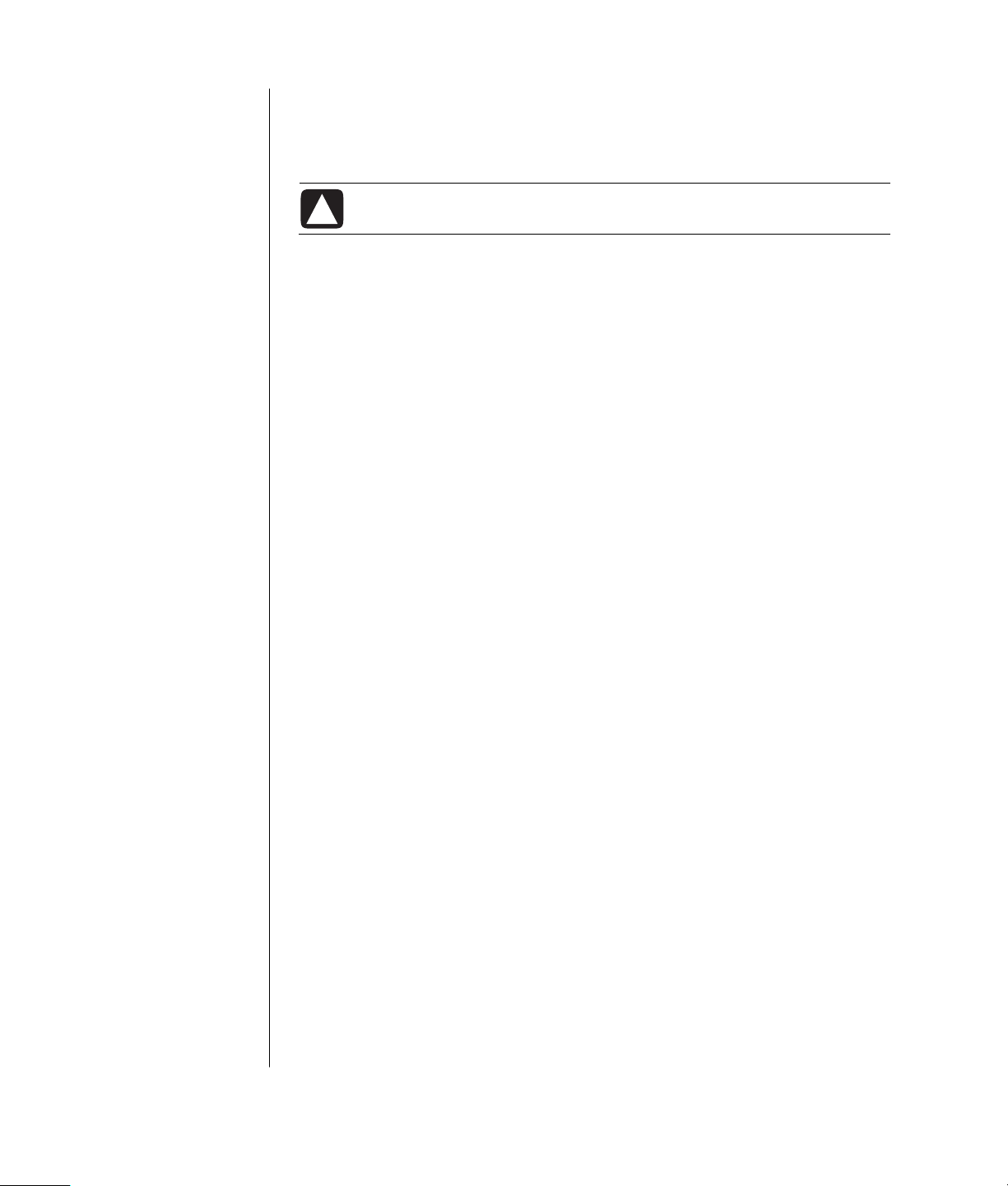
移除桌面圖示
就大部分的桌面圖示而言,您只要直接刪除或將這些圖示移到 [未使用的桌面
捷徑] 資料夾,即可移除這些圖示。
警告事項:請勿刪除不熟悉的桌面圖示。如果真的需要刪除,請按照步
驟,將不熟悉的桌面圖示移到 [未使用的桌面捷徑] 資料夾。
若要刪除桌面圖示,請在圖示上按一下滑鼠右鍵,然後再選取 [刪除]。
若要將桌面圖示移到 [未使用的桌面捷徑] 資料夾:
1 按一下 [開始]。
2 按一下 [控制台]。
3 如果有 [外觀和主題] 選項,請按一下此選項。
4 連按兩下 [顯示]。
5 在 [桌面] 標籤中,按一下 [自訂桌面]。
6 在 [桌面清除] 下,按一下 [立刻清除桌面]。
7 請按照螢幕上的指示進行操作。
8 按一下 [確定] 以關閉 [桌面項目] 視窗,然後再按一次 [確定] 以關閉 [顯示
內容] 視窗。
復原桌面圖示
若您要復原某個桌面圖示,請開啟桌面上的 [未使用的桌面捷徑] 資料夾,再 將
圖示拖到桌面上。
22 PC 基本手冊

A 工作列上的 [開始]
按鈕
B [登出] 按鈕
C [電腦關機] 按鈕
D [所有程式]
使用 [開始] 功能表
按一下[開始] 按鈕開啟 [開始] 功能表,然後:
• 選取程式或文件。
• 開啟「說明及支援中心」。
• 啟動搜尋功能。
• 執行程式。
• 開啟 [控制台] 以檢視或變更設定。
D
A
C B
[開始] 功能表也可顯示 [登出] 與 [電腦關機] 按鈕:
• 按一下 [登出] 按鈕可結束目前電腦的階段作業並切換使用者。
• 按一下 [電腦關機] 按鈕可關閉電腦或是重新開機。
使用 [所有程式] 功能表
若要尋找電腦中的軟體程式:
1 按一下 [開始]。
2 選擇 [所有程式]。
編排您的 [所有程式] 清單
當您執行以下步驟時就會看見根據作業所編排的資料夾(僅限於部分型號):
1 按一下 [開始]。
2 選擇 [所有程式]。
資料夾內含有許多項目。每個項目其實都是程式、文件或另一個資料夾的捷徑
或連結。例如,[音樂] 資料夾就包含用來播放音樂 CD 的程式捷徑。
軟體簡介
23

若要變更項目名稱:
1 在項目上按一下滑鼠右鍵。
2 選擇 [重新命名]。
3 輸入新名稱,然 後按下鍵盤上的 Enter。
4 在訊息方塊中按一下 [是]。
若要使用拖放的方法移動項目:
1 對 [所有程式] 或資料夾中的項目按一下滑鼠左鍵,然後按住滑鼠按鍵不放。
2 將滑鼠指標移到您想要放 置該項目之處,然後再放開滑鼠按鍵。
(如果您不知道如何將項目放到資料夾,請先把它拉到您的桌面上,然後再拉
到資料夾中。)
若要複製項目:
1 在項目上按一下滑鼠右鍵。
2 選擇 [建立捷徑]。複製的項目(捷徑)就會出現在資料夾中。
3 將該項目拉到或複製到 [所有程式] 清單或另一個資料夾中。
若您使用 [控制台] 的 [新增或移除程式] 來刪除軟體程式,在 [所有程式] 中的
捷徑可能不會被移除。若要移除捷徑:
1 按一下 [開始]。
2 選擇 [所有程式]。
3 選擇資料夾。
4 在捷徑上按一下滑鼠右鍵,然後再選擇 [刪除]。按一下 [刪除捷徑] 確認您 要
刪除捷徑。
使用 [控制台]
您可以在控制台設定或變更顯示、鍵盤、滑鼠、數據機、網路連線的內容和設
定、以及電腦的其他組件和功能。控制台也提供變更系統效能、新增硬體、新
增或移除程式及執行其他作業的工具。
若要開啟控制台,請按一下工作列上的 [開始],然後再按 [控制台]。
24 PC 基本手冊

調整視窗大小
所有視窗的右上角都有一些按鈕。
中間的按鈕是 [最大化] 按鈕,也是 [往下還原] 按鈕。
功能 名稱 說明
最小化 將視窗摺疊到工作列上(但不關閉視窗)。視窗仍然可以
最大化 將視窗展開成全螢幕。
往下還原 將視窗從全螢幕縮成只覆蓋螢幕的一部分。
關閉 關閉視窗並停止程式或作業。
調整大小 調整視窗大小(當視窗最大化時無法使用)。將滑鼠游標
捲軸
使用。若要重新打開視窗,請在工作列上按一下含有該視
窗名稱的按鈕。
移到任一視窗邊緣框線上,直到游標變成雙頭箭號為止。
按住滑鼠左鍵。若要變更寬度,請將邊緣框線向左或向右
拖曳。若要變更高度,請將邊緣框線向上或向下拖曳。
當資料無法容納於一整個畫面時,視窗上就會出現捲軸。
若要上下移動畫面,請先按一下垂直捲軸然後開始拖曳。
若要左右移動畫面,請先按一下平行捲軸然後開始拖曳。
軟體簡介
25

處理數位影像
您可以將數位影像來源裝置(如數位相機或 DV 攝錄影機)直接連接到電腦,
或透過活動底座連接到電腦。您從裝置複製或下載的數位相片檔案會出現在
[我的圖片] 資料夾。您可以使用讀卡機(僅限於部分型號),從數位相 機和其
他數位影像裝置所使用的記憶體卡複製數位相片檔案。
數位相機和其他數位影像裝置都是利用記憶體卡(或媒體)來儲存數位相片
檔案。
26 PC 基本手冊

管理檔案
檔案是由任何單位所組成的資訊,命名並儲存在您的電腦硬碟或其他電子裝置
(例如:CD、軟碟機、甚或是數位相機)。檔案可以是應用程式、圖片、音樂
或聲音、文件、或者是資料。您在電腦上執行的所有事情幾乎都和檔案有關。
電腦可以將檔案複製到組件磁碟機內的其他儲存媒體(例如:磁片、記憶體
卡、CD 或 DVD),或者是複製到輸出裝置(例如:印表機)。
以資料夾編排檔案
Windows 中的資料夾可讓您編排電腦上的檔案。您電腦上的資料夾就好像檔案
整理櫃之中的文件夾一樣,可讓您將相關檔案聚集在一起。
資料夾可以包含任何類型的檔案,甚至可以包含其他資料夾。一個資料夾內的
各個檔案必須各自有不同的名稱,但兩個不同資料夾則可有名稱相同的檔案。
以下為處理電腦上的檔案和資料夾的兩種方法:
• [我的電腦] 可讓您簡便地查看電腦某個特定資料夾內的檔案和資料夾。它也有
可執行一般作業的連結讓您管理檔案(例如:複製、移動、刪除及重新命名)。
若要開啟 [我的電腦],請按一下 [開始] 按鈕,然後再按 [我的電腦]。
• [Windows 檔案總管] 可讓您快速查看電腦上的所有資料夾和檔案。在
[Windows 檔案總管] 中,您可以從一個資料夾將檔案輕鬆移動或複製到另一個
資料夾。若要開啟 [Windows 檔案總管],請在 [開始] 按鈕上按一下滑鼠右
鍵,然後選擇 [檔案總管]。
若要操控 [我的電腦] 和 [Windows 檔案總管] 畫面,您可以連按兩下資料夾以
開啟並顯示其內容。您也可以使用 [上一頁] 箭號按鈕順著您的路徑退回各個已
開啟的資料夾。
管理檔案
27

建立資料夾
透過 [我的電腦]:
1 按一下工作列上的 [開始],然後再按 [我的電腦]。
2 移至您要建立新資料夾的位置。
3 在 [檔案及資料夾工作] 下,按一下 [建立新的資料夾]。
4 輸入資料夾名稱,然後按下 Enter。
透過 [Windows 檔案總管]:
1 在工作列的 [開始] 上按一下滑鼠右鍵,然後再按 [檔案總管]。
2 移至您要建立新資料夾的位置,然後選擇您要將新資料夾置於哪個資料 夾或
裝置之中。例如,若要在 [我的文件] 資料夾中建立一個新的資料夾,您就要
選擇 [我的 文件] 資料夾。
3 按一下 [檔案] 功能表、選擇 [新增],然後再按 [資料夾]。
4 輸入資料夾名稱,然後按下鍵盤上的 Enter。
移動檔案
警告事項:倘若您移動了任何屬於已安裝程式的一部分的檔案,則會導
致程式無法使用。
透過 [我的電腦]:
1 按一下工作列上的 [開始],然後再按 [我的電腦]。
2 找出您要移動的檔案,然後按一下該檔案以將其選取。
3 按一下 [移動這個檔案]。
4 在 [移動項目] 視窗中,按一下您要放置該檔案的資料夾。
5 按一下 [移動]。
透過 [Windows 檔案總管]:
1 在工作列的 [開始] 上按一下滑鼠右鍵,然後再按 [檔案總管]。
2 找出您要移動的檔案,然後按一下該檔案以將其選取。
3 按一下 [編輯] 功能表,然後再按 [剪下]。
4 找出並開啟您要放置該檔案的資料夾。
5 按一下 [編輯] 功能表,然後再按 [貼上]。
注意事項:您也可以使用拖放的方式將檔案移動到新位置。在 [我的 電腦] 或
[Windows 檔案總管] 中選取一個項目,然後在將項目移動到另一個資料夾時按
住滑鼠按鍵不放。放開滑鼠按鍵,將項目置於新位置。
28 PC 基本手冊

複製檔案
透過 [我的電腦]:
1 按一下工作列上的 [開始],然後再按 [我的電腦]。
2 找出您要複製的檔案,然後按一下該檔案以將其選取。
3 在 [檔案及資料夾工作] 下,按一下 [複製這個檔案]。
4 在 [複製項目] 視窗中,開啟您要放置該檔案複本的資料夾。
5 按一下 [複製]。
透過 [Windows 檔案總管]:
1 在工作列的 [開始] 上按一下滑鼠右鍵,然後再按 [檔案總管]。
2 找出您要複製的檔案,然後按一下該檔案以將其選取。
3 按一下 [編輯] 功能表,然後再按 [複製]。
4 找出並開啟您要放置該檔案複本的資料夾。
5 按一下 [編輯] 功能表,然後再按 [貼上]。
注意事項:您也可以使用拖放的方式將檔案複製到新位置。在 [我的電腦] 或
[Windows 檔案總管] 中選取一個項目,然後在將項目移動到另一個資料夾時按
住滑鼠右鍵不放。放開滑鼠按 鍵,然後選擇 [複製到此處] 將項目置於新位置。
尋找檔案
1 按一下工作列上的 [開始],然後再按 [搜尋]。
2 在 [您想要搜尋什麼?] 下,按一下 [所有檔案和資料夾]。
3 在 [用下列任何或所有的搜尋條件] 下,輸入您要尋找 的檔案或資料夾的
名稱。
注意事項:您也可以搜尋含有特定的字或片語的檔案。
4 按一下 [尋找在] 下拉式功能 表,然後選擇您要在哪裡進行搜尋。
注意事項:如果您沒有選擇要搜尋的區域,那麼就會搜尋整個硬碟。
5 按一下 [搜尋]。
您的搜尋結果會出現在 [搜尋結果] 視窗。
管理檔案
29

重新命名檔案
1 找出您要重新命名的檔案,然後按一下該檔案以將其選取。
2 按一下 [檔案] 功能表,然後再按 [重新命名]。
注意事項:請勿變更檔案名稱的副檔名(檔案名稱的圓點後的最後三個字
元)。變更副檔名可能會使電腦無法辨識該檔案。
3 輸入新的檔案名稱,然後按下 Enter。
注意事項:重新命名檔案的另一種方式就是:在檔案上按一下滑鼠右鍵,然後
再按 [重新命名]。
刪除檔案
警告事項:請勿刪除任何屬於已安裝程式的一部分的檔案,這麼做會導
致程式無法使用。
1 找出您要刪除的檔案,然後按一下該檔案以將其選取。
2 按一下 [檔案] 功能表,然後再按 [刪除]。
3 按一下 [是] 確認刪除,接著檔案就會被送到 [資源回收筒]。
如果您發現做錯了,而且需要取回已刪除的檔案,則請參閱〈從資源回收筒取
回檔案〉。
30 PC 基本手冊
注意事項:刪除檔案的另一種方式就是:在檔案上按一下滑鼠右鍵,然後再按
[刪除]。
從資源回收筒取回檔案
如果您發現需要某個已刪除的檔案,您通常可以從 [資源回收筒] 中將檔案還
原。當檔案被刪除之後,檔案就會進入 [資源回收筒] 並停留其中,直到 [資源
回收筒] 被清空或被清除以有空間容納更多最近刪除的檔案為止。
1 連按兩下桌面上的 [資源回收筒] 圖示。
2 找出並按一下您要還原的檔案。
3 按一下 [檔案] 功能表,然後再按 [還原]。
這樣就會將檔案從 [資源回收筒] 移除,然 後讓檔案回到原本的位置。

使用 Internet
本章旨在說明如何連線上網及如何使用 Internet,包括如何使用瀏覽器和電子
郵件。
使用 Internet 搜尋網頁資料或服務,或使用電子郵件程式接收、讀取、或發送
電子郵件訊息。
連線上網
其他連線方法
還有其他不使用電話數
據機來連接 ISP 的方
法,如 LAN(區域網
路)或是 DSL(數位式
用戶線路)。請向您的
ISP 詢問關於連線的特
定資訊。
A 數據機插孔
B 電腦背面
每台電腦隨附的硬體和軟體程式可能會有所不同。您的電腦可能有:
• 56K 數據機和數據機軟體(可隨時升級)。
• 乙太網路插孔。
• 可連線上網的特殊鍵盤按鈕。
• Internet Explorer 網路瀏覽器程式。
• Outlook Express 電子郵件軟體程式。
連接數據機
數據機是用來連接提供電話撥接上網服務的 ISP。
注意事項:您的電腦可能沒有隨附數據機。
在您利用電話撥接連線上網、傳送或接收電子郵件和傳真之前,您必須先將電
話線路接上電腦 (B) 裡的數據機 (A)。安裝海報有顯示將數據機/電話連接線插
到電腦數據機插孔及電話線路牆上插孔的方式。
A
B
使用 Internet
31

A 乙太網路插孔
(RJ-45 連接埠)
B 乙太網路指示燈
設定乙太網路連線
乙太網路連線(也可稱為網路介面配接卡、網路介面卡、或 NIC)可提 供乙太
網路 (10BaseT) 或快速乙太網路 (100BaseT) 的高速或寬頻連線。當此介面連
接到網路,例如 LAN(區域網路)之後,您就 可以透過 LAN 連線上網。此種網
路連線也可用來在電腦之間分享印表機、資料及其他裝置。
注意事項:您的電腦可能沒有隨附乙太網路插孔。
B
A
電腦開機後,請檢查乙太網路插孔旁的指示燈 (B) 以得知目前的狀態:
• ACTIVITY — 網路資料傳輸期間亮黃燈
• LINK — 網路連線正常時亮綠燈
關於 Internet
Internet 是一組可透過電話線路、數位服務或有線電視電纜相互通訊的電腦。
每一部 Internet 電腦都是各自獨立的;由其操作員決定要將哪些檔案設為可供
Internet 上的使用者使用。若要將您的電腦連上 Internet 並使用上面的資訊和服
務,您就需要 Internet 服務供應商 (ISP)。
ISP 是提供您上網管道的業者,且他們大部分都 會提供電子郵件 (e-mail) 服
務。ISP 服務通常都是按月計費。當您的電腦連上 Internet 時,實際上它是在跟
ISP 的 Internet 電腦通訊。ISP 會先檢驗您的帳號,然後才提供您進入 Internet
的權限。然後您便可利用網路瀏覽器程式來搜尋、尋找及顯示網站資訊。有些
ISP 可讓您選擇瀏覽器程式,而有些 ISP 則會提供自己的瀏覽器。
您可以透過傳統電話撥接數據機、LAN(區域網路)、纜線數 據機、DSL(數位
式用戶線路)或 ADSL(非對稱數位式用戶線路)連線到 ISP。(並非所有國家/
地區均有 DSL、ADSL 和有線寬頻 ISP 業者。)
32 PC 基本手冊

全球資訊網 (WWW),也稱為「網路」,是 Internet 中供個人、公司、政府、
組織等使用的公用部分。這些個人及團體建立了上百萬的網頁以支持他們的活
動。網頁是由一個或一組檔案組成,使用者可透過輸入網頁的檔案位置或 URL
來存取。
URL(統一資源定址器)可辨識網站的位置,使用格式為 http://www.名稱.延
伸名稱(例如:http://www.hp.com)。URL 可能有包含網站內的特定檔案路
徑。URL 中的
的 URL 延伸名稱。當您在瀏覽器的 [網址] 列中輸入 URL 並按下鍵盤上的 Enter
時,瀏覽器便會接上該位置並顯示網頁。
想像您在閱報時,比如在第一頁可能會讀到某段像是「關於更多細節,請參閱
第三頁,第二欄」。您就會翻到該頁閱讀更詳細的資訊。網頁上的超連結功用
和以上概念相同,只是您會將游標移到該連結,然後再按一下滑鼠進入網頁或
網站。超連結連接檔案的方式給了網路 Web 名稱的由來,因為網路是透過編織
與連結各個想法來串接全世界。
您的電子郵件地址可辨識電子郵件信箱,而且其他人可以透過這個信箱傳送電
子郵件給您。電子郵件地址的格式如下:名稱@網域.延伸名稱。網域通常為 ISP
或組織機構的名稱。延伸名稱通常為組織機構的類型。例如:如果您的名字叫
Jane Jones,您的 ISP 為 XYZ,您的電子郵件地址就可能為
JaneJones@xyz.com
郵件的資訊,請參閱第 35 頁的〈傳送及接收電子郵件〉。
點
是用來分隔位址中的各個部分。例如,您會看到 公司使用 .com
,
而延伸名稱 .com 表示 XYZ 是一間公司。關於使用電子
使用瀏覽器
網路瀏覽器程式可搜尋、尋找及顯示網站資訊。您瀏覽 Internet 的方法與您使
用提供瀏覽器的 ISP 或是允許您使用任何瀏覽器的 ISP 有關。
當您連上 Internet 後,瀏覽器便會顯示已設定為首頁的網頁。您可以 在瀏覽器
的 [網址] 列中輸入網址(如www.hp.com),然後按下鍵盤上的 Enter 進入其
他網站。或者,您也可以使用瀏覽器的 [搜尋] 工具找出網路上某個單字 或片語
的參照資料。
搜尋 Internet
大多數的瀏覽器程式都具備搜尋功能。依瀏覽器程式的類型而定,您可能需按
一下按鈕或選取功能表中的功能,才能顯示搜尋功能。在 [搜尋] 方塊 中輸入您
想搜尋資訊的問題或字詞,然後按下 Enter。
使用 Internet
33

Windows 搜尋功能包含直接使用 Internet Explorer [搜尋]。(如果 ISP 有提供
瀏覽器,您就可能無法使用 Internet Explorer 來搜尋 Internet。)
若要開始進行搜尋:
1 按一下工作列上的 [開始]。
2 按一下 [搜尋]。
3 按一下 [搜尋網際網路]。(您可能需往下捲動清單才會看到這個選項。)
4 在 [搜尋] 方塊中輸入字詞或問題。
5 按一下 [搜尋]。
電腦將會連上 Internet(如有需要)、執行搜尋,並顯示結果。按一下結果清單
中的任一連結便可顯示網頁。
網路上也有特別設立用來進行 Internet 搜尋的網站,這種網站稱為搜尋引擎。
限制 Internet 內容
Internet 可提供各種資訊,但是有些資訊可能不適合每個人瀏覽。有了 [內容警
告器](Windows XP 的功能之一),您就可以:
• 控制在 Internet 可查看的內容。
• 建立密碼。
• 設定一個網站清單,使別人無法用您的電腦檢視這些網站。
• 調整別人需經或不需經您允許所檢視的內容類別。
一旦您設定了 [內容警告器] 的限制分級層次,使用者將可以查看您指定之分級
設定下的網站以及其他網頁。但如果要查看未分級的網站或網頁,使用者就必
須輸入您設定的 [內容警告器] 密碼。這就表示,如果使用者不知道密碼,就無
法瀏覽任何未分級的網頁,就算是 [說明及支援] 或 [Internet Explorer] 也一
樣。如果要允許他人使用您認可的未分級網站或網頁,請開啟該網站或網頁,
然後在密碼視窗出現時,選擇 [永遠允許檢視這個網站]([永遠允許檢視這個網
頁])或 [只允許這一次檢視]。
34 PC 基本手冊
若要使用 [內容警告器]:
1 按一下工作列上的 [開始],然後再按 [控制台 ]。
2 如果有 [網路和網際網路連線] 選項,請按一下此選項。
3 連按兩下 [網際網路選項]。
4 按一下 [內容] 標籤。
5 在 [內容警告器] 區中,按一下 [啟用]。
6 在 [分級] 標籤下,按一下清單中的類別,然後按一下滑塊將它拉到您想要使
用的限制分級等級。

7 重複步驟 6 設定您要限制的類別。
8 按一下 [套用],然後再按 [確定]。
9 在 [密碼] 方塊和 [確認密碼] 方塊中輸入您的密碼,然後再按一下 [確定]。
注意事項:如果您想要變更初始設定的設定值,請按一下 [內容警告器] 區中的
[設定],而不是 [啟用]。[啟用] 按鈕的作 用就像是切換 [內容警告器] 的開關
一樣。
傳送及接收電子郵件
E-mail(電子郵件)可讓您傳送與接收信件、圖片、明信片,還有音樂和影片。
注意事項:電子郵件可能會含有病毒,可能會透過電子郵件訊息或附件散播。
為了保護電腦,請勿開啟任何來自未知或令人存疑的來源之訊息。請刪除這類
訊息。
您的電腦已隨附 Microsoft 的電子郵件程式 Outlook Express(僅限於部分型
號)。您也可以使用其他廠商的電子郵件程式。某些 ISP 會提供自己的電子郵
件程式。您可以使用電子郵件程式來傳送、接收、以及歸類您的訊息。您甚至
可以在離線(沒有連線上網)時歸類、閱讀與建立新訊息。
注意事項:某些型號電腦會安裝 Microsoft Outlook 而非 Outlook Express。有
關使用 Microsoft Outlook 的詳細資訊,請開啟 Outlook 程式並選擇 [說明]。
若是使用 Outlook Express
如果您在第一次啟動 Outlook Express 時尚未設定 Intenet 連線,[Internet 連線
精靈] 將會開啟。
[Internet 連線精靈] 將會要求您輸入連線資訊,例如:帳戶名稱和密碼,以及 內
送和外寄郵件伺服器的名稱。如果您需要以上資訊的說明,請洽詢您的 ISP。
在首次註冊並透過 ISP 連線上網後,您 就可以從 [開始] 功能表執行 [Outlook
Express]。
使用 Outlook Express 傳送電子郵件訊息
1 按一下工作列上的 [開始]、 選取 [所有程式],然後再按 [Outlook
Express]。
注意事項:您也可以按鍵盤上的「電子郵件」按鈕來開啟 Outlook Express
(僅限於部分型號)。
使用 Internet
35

2 按一下 [建立郵件] 圖示。
3 輸入收件者的電子郵件地址或是從通訊錄中選擇。
注意事項:電子郵件地址不能包含空格,而且在伺服器名稱後會有一個點。
有時候會使用 "/" 或 "_"。可能會需要輸入大寫字母。
4 在 [新郵件] 視窗中撰寫訊息。
5 在 [主旨] 方塊中輸入郵件標題。
6 完成後按一下工具列上的 [傳送] 鈕。
7 如有需要,按一下工具列上的 [傳送/接收] 工具以傳送儲存在 [寄件匣] 中的
郵件。
注意事項:您在未連線至 Internet 時撰寫的郵件都會存在 [寄件匣] 中,直到您
下次登入 Internet 且連上 ISP 為止。
使用 Outlook Express 接收電子郵件訊息
您的 ISP 會為您自動接收電子郵件訊息,即使您的電腦已關機。ISP 接著會儲存
您的訊息,直到您連線上網、開啟您的電子郵件程式讀取這些訊息為止。
1 啟動 Outlook Express。
2 如有需要,按一下工具列上的 [傳送/接收] 按鈕讓電子郵件程式開始接收來
自所有電子郵件帳戶的新郵件。
3 按一下 [收件匣] 資料夾檢視收到的郵件清單。尚未讀取的郵件在螢幕上會以
粗體字顯示。
注意事項:在 Outlook Express 中,在您將郵件刪除或移到另一個資料夾之
前,它們會一直留在 [收件匣] 中。
4 按一下郵件即可檢視,或是連按兩下展開郵件並在 個別視窗中讀取。
如需關於使用電子郵件程式的更多資訊,請參考該程式中的 [說明] 功能表。
若是使用 ISP 提供的電子郵件程式
請遵照 ISP 的指示來安裝其網路瀏覽器和電子郵件程式,並設定及使用您的電
子郵件帳戶。將您的電腦連上 ISP 之後,您就可以收發電子郵件。
36 PC 基本手冊

改善電腦效能
您電腦上的可用系統資源會隨著時間逐漸減少,因而降低電腦效能。若要改善
電腦效能,請嘗試以下方法:
• 關閉程式視窗;請維持一次只開啟一個同一版本的程式。
• 重新開機;按一下 [開始]、[電腦關機],然後再按 [重新啟動]。
• 透過新增或升級機殼中的記憶體模組來擴充記憶體。
• 增加硬碟的可用空間。
• 整合硬碟上的分散檔案和資料夾。
• 修復硬碟錯誤。
增加硬碟的可用空間
您電腦的硬碟上會安裝預先載入的軟體程式以及一個磁碟分割,它們會佔據一
部份的硬碟空間。
檢視磁碟的已使用空間與可用空間的大小
1 按一下工作列上的 [開始]。
2 按一下 [控制台]。
3 如果有 [效能及維護] 選項,請按一下此選項。
4 連按兩下 [系統管理工具]。
5 連按兩下 [電腦管理]。[電腦管理] 視窗就會開啟。
6 連按兩下 [存放]。
7 連按兩下 [磁碟管理(本機)]。
將會顯示您電腦上每部磁碟機的資訊。您可能需要將視窗向右捲動,以查看容
量及可用空間的大小。
改善電腦效能
37

清理資源回收筒
當您從硬碟刪 除檔案時,檔案就會進入 Windows 桌面上的 [資源回收筒]。在
您清理 [資源回收筒] 前,您都還是可以從中還原檔案。當您清理 [資源回收筒 ]
後,這些檔案即已永久刪除。
1 連按兩下 Windows 桌面上的 [資源回收筒] 圖示。
2 在 [檔案] 功能表中,按一下 [清理資源回收筒] 以刪除所有檔案。
3 按一下 [是] 確認刪除。
解除安裝程式
警告事項:請勿解除安裝您不熟悉的程式。因為如果您將來需要,您可
能無法使用 [應用程式復原] 將其復原。
1 按一下 [開始]。
2 按一下 [控制台]。
3 連按兩下 [新增或移除程式]。
4 按一下螢幕左方的 [變更或移除程式] 圖示(如果還沒選取的話)。
5 選取要解除安裝的程式。
6 按一下 [變更/移除] 按鈕,然後按照螢幕上的指示進行。
清理硬碟
在您使用電腦和儲存檔案時,硬碟會開始堆積並形成叢集,進而影響您電腦的
效能。若要處理這種問題,請刪除不需要的檔案。
1 關閉所有開啟的程式。
2 按一下工作列上的 [開始]。
3 按一下 [我的電腦]。
4 在您想要清理的硬碟上按一下滑鼠右鍵,然後再按 [內容]。
5 在 [一般] 標籤中,按一下 [清理磁碟]。
6 等候計算結果完成。
警告事項:請勿刪除不熟悉的檔案。如有懷疑,請勿刪除。
7 選取您想要刪除的檔案類型,按一下 [確定],然後再按 [是]。
8 按一下 [確定] 關閉視窗。
38 PC 基本手冊
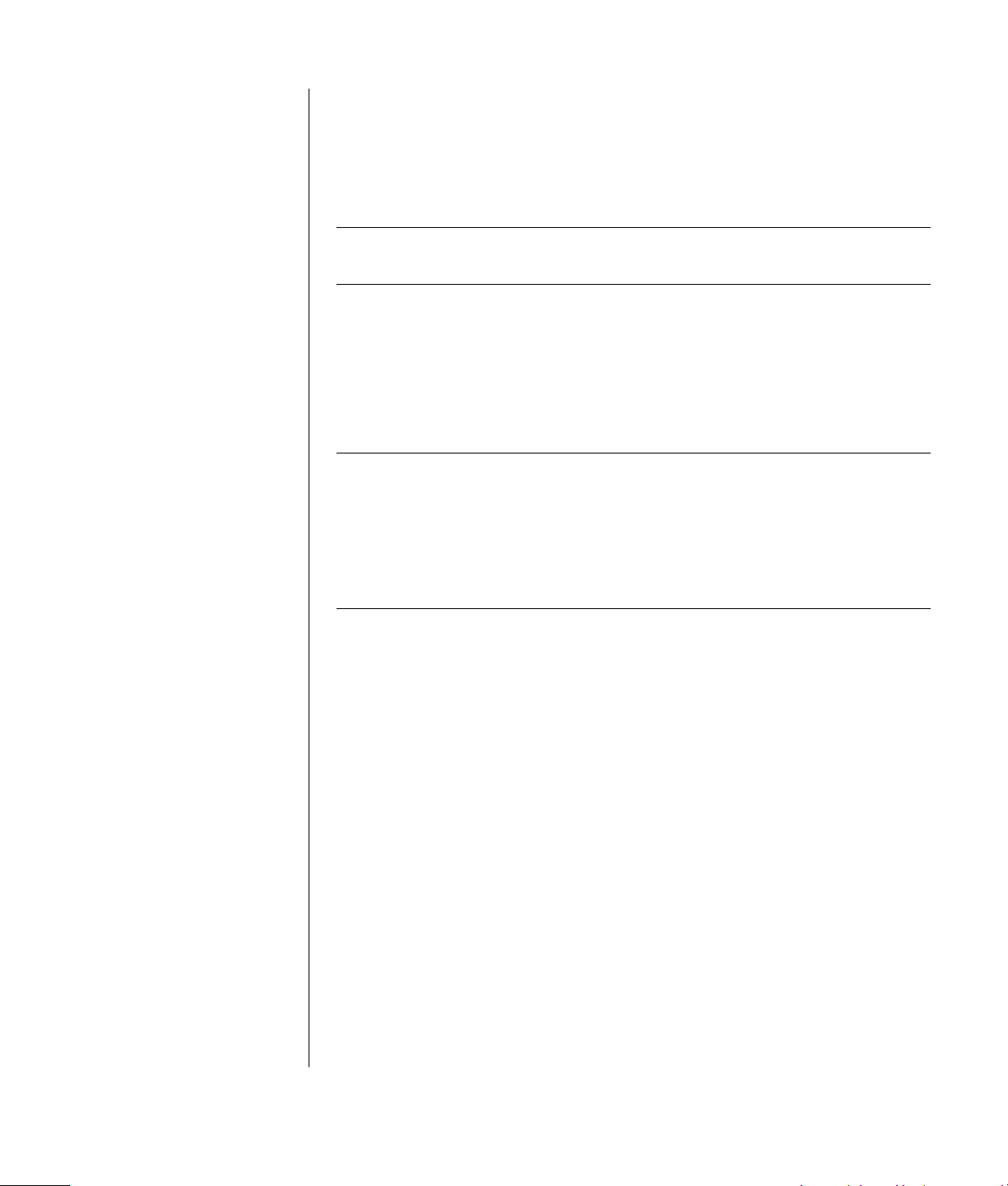
整合分散的檔案和資料夾
當您新增、移動及移除電腦上的檔案和資料夾,一段時間過後,資料片段會變
成分散於硬碟之中。這會減低電腦效能。透過[磁碟重組工具] 程式,您可以將
這些資料片段聚集在一起。這樣會提升電腦效能,使用 [磁碟重組工具] 來聚集
檔案和資料夾並不會影響其在電腦上的實際編排情形。
注意事項:使用 [磁碟重組工具] 聚集您電腦上的資料,可能要花費很久的時間
才能完成。
1 關閉電腦上所有正在執行的程式。這包括背景程式,例如病毒掃描程式。
2 按一下 [開始] 功能表、選擇 [所有程式]、[附屬應用程式]、[系統工具],
然後再按 [磁碟重組工具]。
3 按一下 [磁碟重組]。
4 請按照螢幕上的指示進行操作。
注意事項:如果 [磁碟重組工具] 一次又一次地自行啟動,則表示有隱藏的背景
程式仍在執行。若要解決這個問題,請重新啟動電腦,並在第一個標誌畫面出
現時,立即按下鍵盤上的 F8 鍵。在 [Windows Advanced Options]
(Windows 進階選項)功能表中,使用方向鍵選取 [Safe Mode](安全模式)
並按下 Enter。再按一次 Enter 以選擇作業系統。接著登入到 Windows。當桌面
訊息出現時,按一下 [Yes](是)繼續使用 [Safe Mode](安全模式)。在
Windows 啟動後,請使用上述步驟啟動 [磁碟重組 工具]。
改善電腦效能
39

修復硬碟錯誤
Microsoft 磁碟掃描程式會搜尋您硬碟中的錯誤,並且能夠修復某些錯誤。修復
硬碟錯誤會改善電腦效能。
注意事項:使用 [磁碟掃描] 檢查硬碟中的錯誤可能要花費很久的時間才能
完成。
1 按一下 [開始] 按鈕,然後再按 [我的電腦]。
2 在硬碟圖示上按一下滑鼠右鍵(通常標示為 C:)。
3 按一下 [內容],然後再按 [工具] 標籤。
4 按一下 [立即檢查]。
5 勾選所有的核取方塊。
6 按一下 [開始],然後再按 [是] 以在電腦重新啟動時排定時間進行完整的磁碟
掃描。
7 按一下 [確定]。
8 按一下 [開始] 按鈕、按一下 [電腦關機],然後再按 [重新啟動]。
[磁碟掃描] 會在電腦再次啟動時立即隨著啟動。
40 PC 基本手冊

索引
符號
[所有程式] 功能表, 23
[音量] 圖示, 顯示, 14
[音量控制] 設定視窗, 15
[控制台], 24
開啟, 23
[清理磁碟] 公用程式, 38
[開始] 功能表內容, 23
[開始] 按鈕, 23
[資源回收筒]
清理, 38
[磁碟掃描], 40
「靜音」按鈕, 12
「關機」按鈕. 請參閱〈關閉電腦〉
ADSL(非對稱數位式用戶線路), 32
CD
鍵盤按鈕, 12
DSL(數位式用戶線路), 32
DVD
鍵盤按鈕, 12
Internet
限制內容, 34
連接至, 31
連線至, 31
搜尋, 33
瀏覽網路, 34
瀏覽器程式, 33
關於, 32
Internet 服務供應商 (ISP), 定義, 32
Internet 連線, 高速, 32
Outlook Express, 35
接收電子郵件, 36
TV 輸出, 13
停用電視選項, 13
連接線, 13
URL, 定義, 33
Windows Update, 3
Windows XP, 21
一畫
乙太網路
連線, 32
關於, 32
五畫
平捲, 捲動滑鼠, 8
休眠模式, 5
自動, 5
六畫
印表機
使用, 19
在工具列顯示 [音量] 圖示, 14
自動捲動, 滑鼠, 8
七畫
作業系統, 21
快速鍵, 鍵盤, 9
更新 Windows 作業系統, 3
防毒, 3
八畫
拖放
移動項目, 24, 28
複製項目, 29
表面, 使用滑鼠, 6
九畫
待命模式
手動, 4
自動, 5
按鈕
[開始], 23
「關機」. 請參閱〈關閉電腦〉
特殊按鍵, 12
靜音, 12
按鍵
滑鼠, 7
索引
41

滑鼠滾輪, 7
指示燈, 鍵盤, 11
指標速度, 調整, 8
省電, 4, 5
限制 Internet 內容, 34
音效管理員, 多聲道, 14
音量
在工具列顯示 [音量] 圖示, 15
控制, 12
調整, 14
調整麥克風, 16
音量, 在工具列顯示圖示, 14, 15
首頁, 33
十畫
效能
改善電腦, 37
桌面, 21
桌面圖示, 移除, 22
高速 Internet 連線, 32
十一畫
捲動滑鼠, 7
接收電子郵件, 35
捷徑圖示, 21
移除不需要的軟體, 38
移除桌面圖示, 22
設定
[音量控制], 15
檢視或變更, 23
軟碟片. 請參閱「磁片」
軟碟機, 19
軟體
尋找, 23
解除安裝, 38
連按兩下, 7
連接
電視, 13
連接線, 用於連接電視, 13
連線
乙太網路, 32
麥克風
使用, 15
調整音量, 16
十二畫
喇叭, 14
喇叭音量, 調整, 14
尋找軟體程式, 23
無線滑鼠, 7
登出, 23
硬碟
修復錯誤, 40
搜尋錯誤, 40
硬碟的可用空間
增加, 37
檢視大小, 37
硬碟空間, 增加, 37
硬碟清理, 38
程式, 解除安裝, 38
視窗, 調整大小, 25
超連結, 定義, 33
傳真, 待命模式, 4
傳送電子郵件, 35
搜尋
Internet, 33
檔案或資料夾, 23
滑鼠
平捲功能, 8
光學, 6
自動捲動功能, 8
使用, 6
按鍵, 7
指標速度, 調整, 8
捲動, 7
連按兩下, 7
無線, 7
慣用左手者, 8
十三畫
解析度, 顯示器, 13
解除安裝軟體, 38
資源回收筒
從資源回收筒取回檔案, 30
電子郵件
地址, 33
使用 Outlook Express, 35
定義, 33
接收, 35, 36
傳送, 35
電視
連接, 13
電視, 在電視上觀看電腦影像, 13
電源管理設定, 修改, 5
電腦
休眠模式, 自動, 5
改善效能, 37
待命模式, 手動, 4
待命模式, 自動, 5
待命模式, 關於, 4
設定, 23
睡眠模式. 請參閱〈休眠模式〉
機殼組件, 1
關閉, 4
睡眠模式. 請參閱〈休眠模式〉
十四畫
磁片
42 PC 基本手冊

插入, 19
磁碟(軟碟)機, 19
磁碟空間
檢視, 37
網域名稱, 33
網路.(也請參閱「Internet」).
請參閱「Internet」, 關於
頁面, 33
搜尋, 34
瀏覽器程式, 33
網路介面
關於, 32
十五畫
數位相片, 26
數據機
設定, 31
連接, 31
調整麥克風音量, 16
調整喇叭音量, 14
調整視窗大小, 25
十六畫
機殼組件, 1
選取程式或文件, 23
錯誤
修復硬碟, 40
錄音音量, 調整麥克風, 16
檔案
整合, 39
檔案捷徑
刪除, 24
複製, 24
鍵盤
快速鍵, 9
使用, 9
按鈕類型, 12
指示燈, 11
鍵盤按鍵
方向鍵, 11
功能鍵, 10
英數鍵, 9
數字鍵, 11
編輯鍵, 10
十八畫
瀏覽 Internet, 34
關閉電腦, 4
二十三畫
顯示器
切換桌面顯示之處, 13
選擇, 13
變更解析度, 13
索引
43

Printed in
